ThinkCentre Donanım Kuruluş ve Değiştirme Kılavuzu
|
|
|
- Yavuz Ecevit
- 7 yıl önce
- İzleme sayısı:
Transkript
1
2
3 ThinkCentre Donanım Kuruluş ve Değiştirme Kılavuzu
4 Not Bu bilgileri ve desteklediği ürünü kullanmadan önce, bu belgeye ilişkin Güvenlik ve Garanti Kılavuzu adlı belgeyi ve Özel Notlar (sayfa 37) başlıklı konuyu okuyup anladığınızdan emin olun. Birinci Basım (Temmuz 2007) Copyright Lenovo 2005, Portions Copyright International Business Machines Corporation Her hakkı saklıdır.
5 İçindekiler Şekiller v Bölüm 1. Önemli Güvenlik Bilgileri... 1 Bölüm 2. Genel Bakış Ek bilgi kaynakları Statik elektriğe duyarlı aygıtların tutulması Konumlar Bilgisayarın önündeki denetimlerin ve bağlaçların yerlerinin belirlenmesi Bilgisayarınızın arkasındaki bağlaçların yerlerinin belirlenmesi Bileşenlerin yerlerinin belirlenmesi Sistem kartı üzerindeki parçaların belirlenmesi....7 Bölüm 3. Aksamların takılması ve donanımın değiştirilmesi Gerekli araçlar Dış aksamların takılması Kapağın çıkarılması Sistem kartı bileşenlerine ve sürücülerine erişilmesi...10 İç aksamların takılması Belleğin takılması PCI bağdaştırıcılarının takılması İç sürücülerin takılması Pilin değiştirilmesi Sabit disk sürücüsünün değiştirilmesi Disket sürücüsünün değiştirilmesi Optik sürücünün değiştirilmesi Isı alıcının ve fan düzeneğinin değiştirilmesi Sistem fan düzeneğinin değiştirilmesi Bellek modülünün değiştirilmesi PCI bağdaştırıcısının değiştirilmesi Klavyenin değiştirilmesi Farenin değiştirilmesi Bölüm 4. Parçaları değiştirme işleminin tamamlanması Aygıt sürücülerinin edinilmesi Bölüm 5. Güvenlik aksamları Tümleşik kablo kilidi Asma kilit Parola koruması Kayıp ya da unutulan bir parolanın silinmesi (temizleme CMOS u) Ek. Özel Notlar Televizyon Çıkışı İle İlgili Özel Not Ticari Markalar Lenovo 2005, Portions IBM Corp iii
6 iv Donanım Kuruluş ve Değiştirme Kılavuzu
7 Şekiller 1. Denetimler ve bağlaçlar Bağlaçların yerleri Bileşenlerin yerleri Sistem kartı parçalarının yerleri Kapağı kaydırma Ön çerçeveyi çıkarma PCI bağdaştırıcısını çıkarma Sürücü bölmesi düzeneğini çıkarma Tutma kelepçeleri Bellek modülünü yerleştirme Bağdaştırıcı mandalını açma Bağdaştırıcıyı sabitleme Sürücü bölmeleri Destek plakası Sürücüyü takma Koşut ATA sabit disk sürücüsünü takma Dizisel ATA sürücüsünü takma Destek plakası Disket sürücüsünü takma Pili çıkarma Pili takma Sabit disk sürücüsünü çıkarma Pimleri sabit disk sürücüsündeki deliklerle hizalama Disket sürücüsünü çıkarma Disket sürücüsü destek plakası Yeni disket sürücüsünü takma Optik sürücüyü çıkarma Optik sürücü destek plakası Yeni optik sürücüyü takma Isı alıcıyı çıkarma Isı alıcıyı plastik tutma kıskacına kenetleme Sistem fan düzeneğini çıkarma Bellek modülünü çıkarma Bellek modülünü takma Bağdaştırıcıyı çıkarma Yeni bağdaştırıcıyı takma Klavye bağlaçları Fare bağlaçları Kapağı kaydırma Kensington kilidinin konumu Asma kilit halkası Lenovo 2005, Portions IBM Corp v
8 vi Donanım Kuruluş ve Değiştirme Kılavuzu
9 Bölüm 1. Önemli Güvenlik Bilgileri DİKKAT: Bu elkitabını kullanmadan önce, bu ürüne ilişkin tüm ilgili güvenlik bilgilerini okumanız ve anlamanız çok önemlidir. En güncel güvenlik bilgileri için bu ürünle birlikte gönderilen Güvenlik ve Garanti Kılavuzu belgesine bakın. Güvenlik bilgilerini okumanız ve anlamanız kişisel yaralanma ya da ürünün zarar görme riskini azaltır. Güvenlik ve Garanti Kılavuzu belgenizi kaybederseniz, aşağıdaki adresteki Lenovo Support (Destek) Web sitesinden bir tane edinebilirsiniz: Lenovo 2005, Portions IBM Corp
10 2 Donanım Kuruluş ve Değiştirme Kılavuzu
11 Bölüm 2. Genel Bakış Bu kılavuz, Müşteri Tarafından Değiştirilebilir Birimleri (CRU lar) takan ya da değiştiren müşteriler için hazırlanmıştır. Bu kılavuz, tüm parçalara ilişkin yordamları içermez. Kabloların, anahtarların ve bazı mekanik parçaların, eğitimli hizmet personeli tarafından, adım adım yordamlara gerek kalmadan değiştirileceği öngörülmüştür. Not: Yalnızca Lenovo tarafından gönderilen parçaları kullanın. Bu kılavuzda, aşağıdaki parçaların takılmasına ya da değiştirilmesine ilişkin yönergeler yer almaktadır: v Pil v Sabit disk sürücüsü v Disket sürücüsü v Optik sürücü v Isı alıcı ve fan düzeneği v Sistem fanı düzeneği v Bellek modülü v PCI bağdaştırıcısı kartı v v Klavye Fare Ek bilgi kaynakları Internet erişiminiz varsa, bilgisayarınıza ilişkin en güncel bilgileri Web de bulabilirsiniz. Aşağıdaki bilgilere erişebilirsiniz: v CRU çıkarma ve takma yönergeleri v CRU çıkarma ve takma videoları v Yayınlar v Sorun giderme bilgileri v Parça bilgileri v Yüklemeler ve sürücüler v Diğer yararlı bilgi kaynaklarına bağlantılar v Destek telefon listesi Bu bilgilere erişmek için şu adrese gidin: Statik elektriğe duyarlı aygıtların tutulması Bozuk parçayı bilgisayardan çıkarıp yeni parçayı takmaya hazır oluncaya kadar, yeni parçanın statik korumalı paketini açmayın. Statik elektrik size zarar vermez ancak, bilgisayar bileşenlerine ve parçalarına ciddi hasarlar verebilir. Parçaları ve diğer bilgisayar bileşenlerini tutarken, statik elektriğin zarar vermesini önlemek için aşağıdaki önlemleri alın: v Hareketinizi sınırlayın. Hareket etmek, statik elektriğin etrafınızda toplanmasına neden olabilir. Lenovo 2005, Portions IBM Corp
12 v Parçaları ve diğer bilgisayar bileşenlerini her zaman dikkatli bir şekilde tutun. Bağdaştırıcıları, bellek modüllerini, sistem kartlarını ve mikroişlemcileri kenarlarından tutun. Açık devrelere hiçbir zaman dokunmayın. v Diğer kişilerin parçalara ve diğer bilgisayar bileşenlerine dokunmasına izin vermeyin. v Yeni bir parça takmadan önce, parçanın içinde bulunduğu statik elektriğe karşı koruyucu paketi metal bir genişletme yuvası kapağına ya da bilgisayarın diğer boyasız metal yüzeylerinden birine en az iki saniye boyunca dokundurun. Bu işlem, paketteki ve vücudunuzdaki statik elektriği azaltır. v Mümkünse, yeni parçayı statik korumalı paketinden çıkarın ve herhangi bir yere koymadan, doğruca bilgisayarın içine yerleştirin. Bu mümkün değilse, statik elektriğe karşı koruyucu paketi yumuşak, düz bir zemine koyun ve parçayı bu paketin üzerine bırakın. v Parçayı bilgisayar kapağının üzerine ya da diğer metal zemin üzerine koymayın. Konumlar Bu bölümde, bilgisayarın çeşitli bağlaçlarının, denetimlerinin ve bileşenlerinin yerlerini bulmanıza yardımcı olacak şekiller vardır. Bilgisayarın kapağını çıkarmak için, bkz. Kapağın çıkarılması sayfa 9. Bilgisayarın önündeki denetimlerin ve bağlaçların yerlerinin belirlenmesi Şekil 1 içinde bilgisayarın önündeki bağlaçların yerleri gösterilmektedir. Şekil 1. Denetimler ve bağlaçlar 1 USB bağlacı 3 Mikrofon bağlacı 2 Kulaklık bağlacı 4 USB bağlacı 4 Donanım Kuruluş ve Değiştirme Kılavuzu
13 Bilgisayarınızın arkasındaki bağlaçların yerlerinin belirlenmesi Şekil 2 içinde bilgisayarın arkasındaki bağlaçların yerleri gösterilmektedir. Şekil 2. Bağlaçların yerleri 1 Standart fare bağlacı 9 PCI Express 1x bağdaştırıcısı veya PCI Express x16 grafik bağdaştırıcısı bağlacı (bazı modellerde) 2 Koşut bağlaç 10 Ses çıkış bağlacı 3 Ethernet bağlacı 11 Mikrofon bağlacı 4 Ses giriş bağlacı 12 USB bağlaçları (2) 5 Güç kablosu bağlantısı 13 USB bağlaçları (2) 6 Voltaj seçimi anahtarı (bazı 14 VGA ekran bağlacı modellerde) 7 PCI bağdaştırıcısı bağlaçları 15 Dizisel bağlaç 8 PCI Express 1x bağdaştırıcısı veya PCI Express x16 grafik bağdaştırıcısı bağlacı (bazı modellerde) 16 Standart klavye bağlacı Bölüm 2. Genel Bakış 5
14 Bileşenlerin yerlerinin belirlenmesi Şekil 3 bilgisayarınızda çeşitli bileşenlerin yerlerini bulmanıza yardımcı olur. Şekil 3. Bileşenlerin yerleri 1 Fan basınç bölmesi, fan ve ısı alıcı 7 Pil 2 Mikroişlemci 8 Güç kaynağı 3 Optik sürücü 9 PCI bağdaştırıcısı bağlacı 4 Sabit disk sürücüsü 10 PCI Express x16 grafik bağdaştırıcısı veya PCI Express x1 bağdaştırıcısı bağlacı (bazı modellerde) 5 Disket sürücüsü 11 PCI Express x1 bağdaştırıcısı veya PCI Express x16 grafik bağdaştırıcısı bağlacı (bazı modellerde) 6 Bellek modülleri (2) 6 Donanım Kuruluş ve Değiştirme Kılavuzu
15 Sistem kartı üzerindeki parçaların belirlenmesi Sistem kartı (bazen düzlem ya da anakart da denir) bilgisayarınızdaki ana devre kartıdır. Temel bilgisayar işlevlerini sağlar ve çeşitli aygıtları destekler. Şekil 4 içinde bazı bilgisayar modelleri için sistem kartı üzerindeki parçaların yerleri gösterilmektedir. Şekil 4. Sistem kartı parçalarının yerleri 1 Mikroişlemci fanı bağlacı 13 Ön USB bağlaçları (2) 2 Mikroişlemci ve ısı alıcı 14 Pil 3 Bellek bağlacı 1 15 CMOS Temizleme/Kurtarma atlama kablosu 4 Bellek bağlacı 2 16 Dizisel (COM) bağlaç 5 Bellek bağlacı 3 17 PCI bağdaştırıcısı bağlaçları 6 Bellek bağlacı 4 18 Mono (hoparlör) bağlaç 7 Kapak bağlantısı anahtar bağlacı 19 Ön ses bağlacı 8 Disket sürücüsü bağlacı 20 CD giriş bağlacı 9 IDE bağlacı 1 21 PCI Express x16 grafik bağdaştırıcısı bağlacı 10 Güç bağlacı 22 PCI Express x1 bağdaştırıcısı bağlacı 11 SATA IDE bağlaçları (4) 23 Sistem fanı bağlacı 12 Ön pano bağlacı V güç bağlacı Bölüm 2. Genel Bakış 7
16 8 Donanım Kuruluş ve Değiştirme Kılavuzu
17 Bölüm 3. Aksamların takılması ve donanımın değiştirilmesi Uyarı Bilgisayarınızla birlikte gönderilen Güvenlik ve Garanti Kılavuzu yayınındaki Önemli güvenlik bilgileri bölümünü okumadan önce bilgisayarınızı açmayın ya da bilgisayarınıza bakım yapmayı denemeyin. Güvenlik ve Garanti Kılavuzu kopyalarını edinmek için, şu adresi ziyaret edin: Gerekli araçlar Dış aksamların takılması Kapağın çıkarılması Not: Yalnızca Lenovo tarafından gönderilen parçaları kullanın. Bilgisayarınıza bazı aksamları takmak için düz uçlu ya da yıldız tornavida kullanmanız gerekebilir. Bazı aksamlar için ek araçlar gerekebilir. Aksamla birlikte gelen yönergelere bakın. Bilgisayarınıza, dış hoparlörler, yazıcı ya da tarayıcı takılabilir. Bazı dış aksamlarda fiziksel bağlantıya ek olarak yazılım kurmanız da gerekir. Bir dış aksam eklerken, gerekli bağlacı belirlemek için Bilgisayarın önündeki denetimlerin ve bağlaçların yerlerinin belirlenmesi (sayfa 4) ve Bilgisayarınızın arkasındaki bağlaçların yerlerinin belirlenmesi (sayfa 5) başlıklı konulara bakın ve daha sonra bağlantıyı kurmak için size yardımcı olmak üzere gönderilen yönergelere bakın ve aksam için gerekli olan yazılımları ya da aygıt sürücüleri kurun. Önemli Bilgisayarın kapağını çıkarmadan önce bilgisayarınızı kapatın ve bilgisayarın soğuması için 3-5 dakika bekleyin. Bilgisayarın kapağını çıkarmak için : 1. Sürücülerdeki ortamları (disket, CD ya da manyetik bant) çıkarın, işletim sistemini ve takılı tüm aygıtları kapatın. 2. Tüm güç kablolarını elektrik prizlerinden çıkarın. 3. Bilgisayara takılı tüm kabloları çıkarın. Tüm kablolar, güç kablolarını, giriş/çıkış (G/Ç) kablolarını ve bilgisayara takılı diğer tüm kabloları içerir. 4. Kapağı tutan asma kilit gibi kilitleme aygıtlarını çıkarın. Lenovo 2005, Portions IBM Corp
18 5. Bilgisayarın kapağının üzerindeki kapak çıkarma düğmesine basın, kapağı arkaya kaydırarak çıkarın. Bilgisayar kapağınızı sabitlemek için bilgisayarınızın vidaları varsa, önce vidaları ve daha sonra kapağı çıkarın. Şekil 5. Kapağı kaydırma Sistem kartı bileşenlerine ve sürücülerine erişilmesi Bellek, pil ve CMOS gibi sistem kartı bileşenlerine erişmek için sürücü bölmesi düzeneğini çıkarmanız gerekebilir. Sistem kartı bileşenlerine ve sürücülere erişmek için: 1. Bilgisayarın kapağını çıkarın. Bkz. Kapağın çıkarılması sayfa Üç tırnağı serbest bırakarak ön çerçeveyi çıkarın ve tam olarak çıkarmak için çerçeveyi ileri doğru itin. Şekil 6. Ön çerçeveyi çıkarma 10 Donanım Kuruluş ve Değiştirme Kılavuzu
19 3. Bazı modellerde, pile erişmek için PCI bağdaştırıcısını çıkarmanız gerekebilir. Şekil 7. PCI bağdaştırıcısını çıkarma 4. Sürücü bölmesi düzeneği gövdenin yan tarafındaki iki yuvayla hizalanıncaya kadar sürücü bölmesi düzeneğini ileri doğru kaydırın ve sistem kartından sürücü kablolarını çıkarın. Daha sonra, sürücü bölmesini bilgisayardan tamamen çıkarmak için tutamacı 1 yukarıya doğru çekin. Şekil 8. Sürücü bölmesi düzeneğini çıkarma İç aksamların takılması Önemli Bilgisayarın kapağını çıkarmadan önce bkz. Statik elektriğe duyarlı aygıtların tutulması sayfa 3. Belleğin takılması Bilgisayarınız en çok 4.0 GB lik sistem belleği sağlayan çift veri hızı 2 ikili sıralı bellek modülü (DDR2 DIMM leri) takmak için iki bağlaca sahiptir. Bellek modüllerini takarken aşağıdaki kurallar uygulanır: v 1.8 V, 240 pimli, DDR2 SDRAM kullanın. Bölüm 3. Aksamların takılması ve donanımın değiştirilmesi 11
20 v En çok 4.0 GB olmak üzere 256 MB, 512 MB, 1 GB veya 2 GB bellek modülleri bileşimlerini kullanın. Not: Yalnızca DDR2 SDRAM DIMM leri kullanılabilir. Bir bellek modülü takmak için: 1. Bilgisayarın kapağını çıkarın. Bkz. Kapağın çıkarılması sayfa Bellek bağlaçlarına erişmek için sürücü bölmesi düzeneğini çıkarmanız gerekebilir. Bkz. Sistem kartı bileşenlerine ve sürücülerine erişilmesi sayfa Bellek bağlaçlarına erişimi önleyebilecek herhangi bir parçayı çıkarın. 4. Bellek bağlaçlarını bulun. Bkz. Şekil 4 sayfa Donanım Kuruluş ve Değiştirme Kılavuzu
21 5. Tutma kelepçelerini açın. Şekil 9. Tutma kelepçeleri 6. Bellek modülünü bellek bağlacının üzerine yerleştirin. Bellek modülündeki girintinin 1 sistem kartı üzerindeki bağlaç anahtarıyla 2 hizalandığından emin olun. Bellek modülünü, tutma kelepçeleri kapanıncaya kadar bağlacın içine doğru düz olarak itin. Şekil 10. Bellek modülünü yerleştirme Daha sonra yapılacaklar: v Başka bir aksamla çalışmak için uygun bölüme gidin. v Takma işlemini tamamlamak için Bölüm 4, Parçaları değiştirme işleminin tamamlanması (sayfa 31) başlıklı konuya gidin. PCI bağdaştırıcılarının takılması Bu bölümde PCI bağdaştırıcılarını takma ve çıkarma ile ilgili bilgiler ve yönergeler yer alır. Bilgisayarınızda dört adet genişletme bağlacı bulunur. PCI bağdaştırıcıları için iki bağlaç vardır; bir PCI Express x1 bağdaştırıcısı bağlacı (bazı modellerde) ve bir PCI Express x16 grafik bağdaştırıcısı bağlacı (bazı modellerde). Bir PCI bağdaştırıcısını takmak için: 1. Bilgisayarın kapağını çıkarın. Bkz. Kapağın çıkarılması sayfa 9. Bölüm 3. Aksamların takılması ve donanımın değiştirilmesi 13
22 2. Bağdaştırıcı mandalını açın ve uygun genişletme bağlacına ilişkin bağlaç kapağını çıkarın. Şekil 11. Bağdaştırıcı mandalını açma 3. Bağdaştırıcıyı, statik korumalı paketten çıkarın. 4. Bağdaştırıcıyı, sistem kartındaki uygun bağlaca takın. 5. Bağdaştırıcıyı sabitlemek için bağdaştırıcı mandalını kapatın. Şekil 12. Bağdaştırıcıyı sabitleme Daha sonra yapılacaklar: v Başka bir aksamla çalışmak için uygun bölüme gidin. v Takma işlemini tamamlamak için Bölüm 4, Parçaları değiştirme işleminin tamamlanması (sayfa 31) başlıklı konuya gidin. İç sürücülerin takılması Bu bölümde, iç sürücüleri takmaya ve çıkarmaya ilişkin bilgiler yer almaktadır. 14 Donanım Kuruluş ve Değiştirme Kılavuzu İç sürücüler, bilgisayarınızın verileri okumak ve saklamak için kullandığı aygıtlardır. Depolama kapasitesini artırmak ve bilgisayarınızın diğer ortam tiplerini okumasını sağlamak için bilgisayarınıza sürücü takabilirsiniz. Bilgisayarınıza takabileceğiniz farklı sürücülerden bazıları şunlardır:
23 v SATA (Serial Advanced Technology Attachment) sabit disk sürücüleri v Koşut ATA sabit disk sürücüleri v CD sürücüsü veya DVD sürücüsü gibi optik sürücüler v Çıkartılabilir ortam sürücüleri Not: Bu farklı sürücüler ayrıca IDE (integrated drive electronics; tümleşik sürücü elektroniği) sürücüleri olarak da anılır. İç sürücüler bölmelere takılır. Bu kitapta, bölmeler bölme 1, bölme 2 vb. olarak anılır. İç sürücü taktığınızda, her bir bölmeye ne tipte ve boyutta sürücü takabileceğinize dikkat etmek önemlidir. Ayrıca, iç sürücü kablolarının takılan sürücüye doğru bir biçimde bağlanması önemlidir. Sürücü belirtimleri Bilgisayarınız aşağıdaki fabrikada takılan aksamlarla birlikte gönderilir: v Bölme 1 içinde bir optik sürücü (bazı modellerde) v Bölme 2 içinde 3,5 inçlik bir sabit disk sürücü v Bölme 3 içinde 3,5 inçlik bir disket sürücüsü (bazı modellerde) Sürücü takılı olmayan bölmelerde statik elektriğe karşı koruyucu ve bölme panosu takılıdır. Bölüm 3. Aksamların takılması ve donanımın değiştirilmesi 15
24 Aşağıdaki şekilde sürücü bölmelerinin yerleri gösterilmektedir. Şekil 13. Sürücü bölmeleri Aşağıdaki listede her bir bölmeye takabileceğiniz sürücü tipi ve boyutu açıklanmaktadır: 1 Bölme 1 - Maksimum yükseklik: 43,0 mm (1,7 inç) CD sürücüsü ya da DVD sürücüsü gibi optik sürücüler (bazı modellerde takılı olarak gönderilir) 3,5 inçlik sabit disk sürücüsü (bir Evrensel Bağdaştırıcı Plakası (Universal Adapter Bracket) gerektirir (5,25-3,5-inç)) * 5,25 inçlik sabit disk sürücüsü 2 Bölme 2 - Maksimum yükseklik : 26,1 mm (1,0 inç) 3,5 inçlik sabit disk sürücüsü (önceden takılı) 3 Bölme 3 - Maksimum yükseklik: 12,7 mm (0,5 inç) 3,5 inçlik disket sürücü (bazı modellerde takılı gelir) * Yerel bilgisayar satıcınızdan ya da Müşteri Destek Merkezi ne başvurarak 5,25-3,5 inçlik bir Universal Adapter Bracket edinebilirsiniz. Bölme 1 içine sürücü takılması Bölme 1 içine optik sürücü ya da ek bir sabit disk sürücüsü takmak için aşağıdakileri gerçekleştirin: 1. Bilgisayarın kapağını çıkarın. Bkz. Kapağın çıkarılması sayfa Sistem kartına erişin. Bkz. Sistem kartı bileşenlerine ve sürücülerine erişilmesi sayfa Optik sürücü gibi erişilebilir bir ortama sahip bir sürücü takıyorsanız, panoyu ön çerçevenin içinde tutan plastik parçaları sıkıştırarak, panoyu ön çerçeveden çıkarın. 4. Sürücü bölmesindeki metal koruyucuyu çıkarın. 5. 5,25 inçlik sürücü için sürücünün yan tarafına bir destek plakası takın. Not: 3,5 inçlik sabit disk sürücüsü takıyorsanız, bir Universal Adapter Bracket (5,25-3,5 inç) kullanmanız gerekir. Bu desteği yerel bilgisayar satıcınızdan ya da Müşteri Destek Merkezi ne başvurarak edinebilirsiniz. 16 Donanım Kuruluş ve Değiştirme Kılavuzu
25 Şekil 14. Destek plakası Not: Universal Adapter Bracket ı takarken destek plakası kullanılamıyorsa, bağdaştırıcı plakasını sürücü bölmesine takmak için vidaları kullanın. 6. Sürücüyü, yerine oturuncaya kadar sürücü bölmesinin içine doğru itin. Şekil 15. Sürücüyü takma 7. Sürücü bölmesi düzeneğini gövdenin yan tarafındaki iki yuvayla ve raylarla hizalayın ve yeni sürücü kablosunu sistem kartına takın. Bkz. Sürücülerin takılması. Sürücülerin takılması Sürücüyü takma adımları, takılan sürücünün tipine göre farklılık gösterir. Sürücüyü takarken aşağıdaki yordamlardan birini kullanın. Optik sürücünün veya koşut ATA sabit disk sürücüsünün takılması: 1. Bilgisayarınızla ya da yeni sürücünüzle birlikte gelen iki bağlaçlı sinyal kablosunu bulun. 2. Sistem kartındaki 1 numaralı IDE bağlacını bulun. Bkz. Sistem kartı üzerindeki parçaların belirlenmesi sayfa Sinyal kablosunun bir ucunu sürücüye ve diğer ucunu sistem kartındaki 1 numaralı IDE bağlacına bağlayın. 4. P4 olarak etiketlenen, ek dört telli güç bağlacını bulun ve sürücüye takın. Şekil 16. Koşut ATA sabit disk sürücüsünü takma Ek bir dizisel ATA sabit disk sürücüsünün takılması: Dizisel sabit sürücü diski kullanılabilir herhangi bir SATA bağlacına takılabilir. 1. Yeni sürücüyle gelen sinyal kablosunu bulun. 2. Sistem kartındaki kullanılabilir SATA bağlacını bulun. Bkz. Sistem kartı üzerindeki parçaların belirlenmesi sayfa 7. Bölüm 3. Aksamların takılması ve donanımın değiştirilmesi 17
26 3. Sinyal kablosunun bir ucunu sürücüye ve diğer ucunu sistem kartındaki kullanılabilir SATA bağlacına bağlayın. 4. Ek beş telli güç bağlaçlarından birini bulun ve sürücüye takın. Şekil 17. Dizisel ATA sürücüsünü takma Daha sonra yapılacaklar: v Başka bir aksamla çalışmak için uygun bölüme gidin. v Takma işlemini tamamlamak için Bölüm 4, Parçaları değiştirme işleminin tamamlanması (sayfa 31) başlıklı konuya gidin. Bölme 3 içine bir disket sürücüsünün takılması Bölme 3 içine bir disket sürücü takmak için aşağıdakileri gerçekleştirin: 1. Bilgisayarın kapağını çıkarın. Bkz. Kapağın çıkarılması sayfa Sistem kartına erişin. Bkz. Sistem kartı bileşenlerine ve sürücülerine erişilmesi sayfa Düz uçlu bir tornavidayla yavaşça gevşeterek disket sürücü bölmesindeki metal koruyucuyu çıkarın. 4. Panoyu ön çerçevenin içinde tutan plastik parçaları sıkarak, panoyu ön çerçeveden çıkarın. 5. Disket sürücüsünün yanına bir destek plakası takın. Şekil 18. Destek plakası 6. Disket sürücüsünü, yerine oturuncaya kadar ön taraftan sürücü bölmesinin içine doğru itin. Şekil 19. Disket sürücüsünü takma 18 Donanım Kuruluş ve Değiştirme Kılavuzu
27 7. Sürücü bölmesi düzeneğini gövdenin yan tarafındaki iki yuvayla ve raylarla hizalayın ve düz kabloyu yeni sürücüye takın. Daha sonra yapılacaklar: v Başka bir aksamla çalışmak için uygun bölüme gidin. v Takma işlemini tamamlamak için Bölüm 4, Parçaları değiştirme işleminin tamamlanması (sayfa 31) başlıklı konuya gidin. Pilin değiştirilmesi Bilgisayarınızda, koşut kapı atamaları (yapılandırma) gibi yerleşik özellikler için tarihi, saati ve ayarları saklayan özel bir bellek vardır. Pil, bilgisayar kapalı olduğunda da bu bilgileri etkin durumda tutar. Pil, normal olarak, kullanım ömrü boyunca şarj edilmeyi ya da bakım yaptırmayı gerektirmez, ancak hiçbir pil sonsuza kadar dayanmaz. Pilde bir sorun çıkarsa, tarih, saat ve yapılandırma bilgileri (parola da içinde olmak üzere) kaybolur. Bilgisayarınızı açtığınızda bir hata iletisi görüntülenir. Pilin değiştirilmesi ve atılmasına ilişkin bilgi için Güvenlik ve Garanti Kılavuzu belgesindeki "Lityum pil özel notu" konusuna bakın. Pili değiştirmek için: 1. Bilgisayarı kapatın ve güç kablosunu prizden ve bilgisayardan çekin. 2. Bilgisayarın kapağını çıkarın. Bkz. Kapağın çıkarılması sayfa Sistem kartı bileşenlerine erişiminiz olması gerekebilir. Bkz. Sistem kartı bileşenlerine ve sürücülerine erişilmesi sayfa Pili bulun. Bkz. Şekil 3 sayfa Eski pili çıkarın. Şekil 20. Pili çıkarma 6. Yeni pili takın. Şekil 21. Pili takma Bölüm 3. Aksamların takılması ve donanımın değiştirilmesi 19
28 7. Bilgisayarın kapağını ve kabloları yeniden takın. Bkz. Bölüm 4, Parçaları değiştirme işleminin tamamlanması, sayfa 31. Not: Pil değiştirildikten sora bilgisayar ilk kez açıldığında bir hata iletisi görüntülenebilir. Pil değişiminden sonra bu iletinin görünmesi normaldir. 8. Bilgisayarı ve bağlı tüm aygıtları açın. 9. Tarihi, saati ve parolaları ayarlamak için Setup Utility programını kullanın. Bkz. ThinkCentre Kullanıcı Kılavuzu, "Setup Utility Programının Kullanılması." Sabit disk sürücüsünün değiştirilmesi Uyarı Bilgisayarınızla birlikte gönderilen Güvenlik ve Garanti Kılavuzu yayınındaki Önemli güvenlik bilgileri bölümünü okumadan önce bilgisayarınızı açmayın ya da bilgisayarınıza bakım yapmayı denemeyin. Güvenlik ve Garanti Kılavuzu kopyalarını edinmek için, şu adresi ziyaret edin: Bu bölümde, sabit disk sürücüsünün değiştirilmesi ile ilgili yönergeler yer alır. Önemli Yeni bir sabit disk sürücüsü Product Recovery diskleri ile birlikte gönderilir. Product Recovery CD leri, bilgisayarınızın sabit disk içeriğini fabrikadan gönderildiği ilk haline geri yüklemenizi sağlar. Fabrikada kurulmuş yazılımların geri yüklenmesine ilişkin ayrıntılı bilgi edinmek için, Kullanıcı Kılavuzu içindeki Yazılımı kurtarma başlıklı bölümü okuyun. Sabit disk sürücüsünü değiştirmek için aşağıdakileri yapın: 1. Bilgisayarın kapağını çıkarın. Bkz. Kapağın çıkarılması sayfa Ön çerçeveyi ve sürücü bölmesi düzeneğini çıkarın. Bkz. Sistem kartı bileşenlerine ve sürücülerine erişilmesi sayfa Sabit disk sürücüsünün arkasındaki sinyal ve güç kablolarını çıkarın. 4. Mavi tutamacı kullanarak sabit disk sürücüsünü ve plakasını yukarıya çevirin, sabit disk sürücüsünü sola kaydırarak kasanın altındaki tutma kelepçelerinden kurtarın ve kasadan tamamen çıkarın. 20 Donanım Kuruluş ve Değiştirme Kılavuzu
29 Şekil 22. Sabit disk sürücüsünü çıkarma 5. Yeni sürücüyü mavi plakanın içine takın, plakayı bükün ve plakanın üzerindeki 1 ile 4 arasındaki pimleri sabit disk sürücüsündeki deliklerle hizalayın. Sabit disk sürücüsünün altındaki devre kartına ( 5 ) dokunmayın. Şekil 23. Pimleri sabit disk sürücüsündeki deliklerle hizalama 6. Sabit disk sürücüsünü ve plakasını, plakayı sağa kaydırdığınızda kasanın altındaki tutma kelepçelerine geçecek biçimde yerleştirin. 7. Sabit disk sürücüsünü ve plakasını yerine oturuncaya dek sağa kaydırın. 8. Sinyal ve güç kablolarını sabit disk sürücüsünün arkasına takın. Bölüm 3. Aksamların takılması ve donanımın değiştirilmesi 21
30 9. Sürücü bölmesi düzeneğini gövdenin yan taraflarında bulunan iki yuva ve raylarla hizalayın, sistem kartındaki sürücü kablolarını yeniden takın ve ardından sürücü bölmesi düzeneğini yerine oturana kadar gövdenin arkasına doğru kaydırın. 10. Ön çerçeveyi yeniden takın. 11. Bölüm 4, Parçaları değiştirme işleminin tamamlanması (sayfa 31) başlıklı konuya gidin. Disket sürücüsünün değiştirilmesi Uyarı Bilgisayarınızla birlikte gönderilen Güvenlik ve Garanti Kılavuzu yayınındaki Önemli güvenlik bilgileri bölümünü okumadan önce bilgisayarınızı açmayın ya da bilgisayarınıza bakım yapmayı denemeyin. Güvenlik ve Garanti Kılavuzu kopyalarını edinmek için, şu adresi ziyaret edin: Bu bölümde, disket sürücüsünün değiştirilmesi ile ilgili yönergeler yer alır. 1. Bilgisayarın kapağını çıkarın. Bkz. Kapağın çıkarılması sayfa Ön çerçeveyi ve sürücü bölmesi düzeneğini çıkarın. Bkz. Sistem kartı bileşenlerine ve sürücülerine erişilmesi sayfa Sürücünün yanındaki mavi desteği içe doğru bastırarak disket sürücüsünü serbest bırakın. 4. Arızalı disket sürücüsünü, sürücü bölmesi düzeneğinin önünden dışa kaydırarak çıkarın. Şekil 24. Disket sürücüsünü çıkarma 5. Arızalı sürücünün destek plakasını çıkarıp yeni sürücüye takın. Şekil 25. Disket sürücüsü destek plakası 6. Yeni disket sürücüsünü, yerine oturuncaya kadar ön taraftan sürücü bölmesinin içine doğru itin. 22 Donanım Kuruluş ve Değiştirme Kılavuzu
31 Şekil 26. Yeni disket sürücüsünü takma 7. Sürücü bölmesi düzeneğini gövdenin yan taraflarında bulunan iki yuva ve raylarla hizalayın, sistem kartındaki sürücü kablolarını yeniden takın ve ardından sürücü bölmesi düzeneğini yerine oturana kadar gövdenin arkasına doğru kaydırın. 8. Ön çerçeveyi yeniden takın. 9. Bölüm 4, Parçaları değiştirme işleminin tamamlanması (sayfa 31) başlıklı konuya gidin. Optik sürücünün değiştirilmesi Uyarı Bilgisayarınızla birlikte gönderilen Güvenlik ve Garanti Kılavuzu yayınındaki Önemli güvenlik bilgileri bölümünü okumadan önce bilgisayarınızı açmayın ya da bilgisayarınıza bakım yapmayı denemeyin. Güvenlik ve Garanti Kılavuzu kopyalarını edinmek için, şu adresi ziyaret edin: Bu bölümde, optik sürücünün değiştirilmesi ile ilgili yönergeler yer alır. 1. Bilgisayarın kapağını çıkarın. Bkz. Kapağın çıkarılması sayfa Ön çerçeveyi ve sürücü bölmesi düzeneğini çıkarın. Bkz. Sistem kartı bileşenlerine ve sürücülerine erişilmesi sayfa Sürücünün yanındaki mavi desteği içe doğru bastırarak optik sürücüyü serbest bırakın. 4. Değiştireceğiniz optik sürücüyü sürücü bölmesi düzeneğinin önünden dışarıya çıkarın. Şekil 27. Optik sürücüyü çıkarma 5. Arızalı sürücünün destek plakasını çıkarıp yeni sürücüye takın. Bölüm 3. Aksamların takılması ve donanımın değiştirilmesi 23
32 Şekil 28. Optik sürücü destek plakası 6. Yeni optik sürücüyü, yerine oturuncaya kadar bölmenin içine doğru itin. Şekil 29. Yeni optik sürücüyü takma 7. Sürücü bölmesi düzeneğini gövdenin yan taraflarında bulunan iki yuva ve raylarla hizalayın, sistem kartındaki sürücü kablolarını yeniden takın ve ardından sürücü bölmesi düzeneğini yerine oturana kadar gövdenin arkasına doğru kaydırın. 8. Ön çerçeveyi yeniden takın. 9. Bölüm 4, Parçaları değiştirme işleminin tamamlanması (sayfa 31) başlıklı konuya gidin. Isı alıcının ve fan düzeneğinin değiştirilmesi Uyarı Bilgisayarınızla birlikte gönderilen Güvenlik ve Garanti Kılavuzu yayınındaki Önemli güvenlik bilgileri bölümünü okumadan önce bilgisayarınızı açmayın ya da bilgisayarınıza bakım yapmayı denemeyin. Güvenlik ve Garanti Kılavuzu kopyalarını edinmek için, şu adresi ziyaret edin: Bu bölümde, ısı alıcının ve fan düzeneğinin değiştirilmesi ile ilgili yönergeler yer alır. 1. Bilgisayarın kapağını çıkarın. Bkz. Kapağın çıkarılması sayfa Mikroişlemci fan kablosunu sistem kartından çıkarın. Bkz. Sistem kartı üzerindeki parçaların belirlenmesi sayfa Fan hava geri dönüş bölümünü ısı alıcıdan ve fan düzeneğinden çıkarın. Bkz. Bileşenlerin yerlerinin belirlenmesi sayfa Tutamacı ( 1 ) çevirerek ısı alıcı kıskacını serbest bırakın ve sonra kıskacı plastik tutma kıskacından kurtarın. 24 Donanım Kuruluş ve Değiştirme Kılavuzu
33 Şekil 30. Isı alıcıyı çıkarma 5. Isı alıcıyı ve fan düzeneğini sistem kartından çekip çıkarın. 6. Yeni ısı alıcıyı mikroişlemci yuvasının üstüne yerleştirin ve daha sonra kıskacı plastik tutma desteğinin üstüne yerleştirin. Isı alıcıyı plastik tutma kıskacına kenetlemek için tutamacı 1 çevirin. Şekil 31. Isı alıcıyı plastik tutma kıskacına kenetleme 7. Mikroişlemci fanının kablosunu, sistem kartı üzerindeki mikroişlemci fan bağlacına takın. 8. Bölüm 4, Parçaları değiştirme işleminin tamamlanması (sayfa 31) başlıklı konuya gidin. Bölüm 3. Aksamların takılması ve donanımın değiştirilmesi 25
34 Sistem fan düzeneğinin değiştirilmesi Uyarı Bilgisayarınızla birlikte gönderilen Güvenlik ve Garanti Kılavuzu yayınındaki Önemli güvenlik bilgileri bölümünü okumadan önce bilgisayarınızı açmayın ya da bilgisayarınıza bakım yapmayı denemeyin. Güvenlik ve Garanti Kılavuzu kopyalarını edinmek için, şu adresi ziyaret edin: Bu bölümde, sistem fan düzeneğinin değiştirilmesi ile ilgili yönergeler yer alır. 1. Bilgisayarın kapağını çıkarın. Bkz. Kapağın çıkarılması sayfa Ön çerçeveyi ve sürücü bölmesi düzeneğini çıkarın. Bkz. Sistem kartı bileşenlerine ve sürücülerine erişilmesi sayfa Sistem fan kablosunu sistem kartından çıkarın. Bkz. Sistem kartı üzerindeki parçaların belirlenmesi sayfa Sabit disk sürücüsünü çıkarın. Bkz. Sabit disk sürücüsünün değiştirilmesi sayfa Sistem fan düzeneğini sabitleyen iki vidayı çıkarın. 6. Plakayı dışa çekip sistem fan düzeneğini sistem kartından yukarıya kaldırarak tamamen çıkarın. Şekil 32. Sistem fan düzeneğini çıkarma 7. Yeni sistem fan düzeneğini ve sistem fan düzeneğini sabitleyen iki vidayı takın. 8. Sistem fanının kablosunu sistem kartı üzerindeki sistem fan bağlacına bağlayın. 9. Sabit disk sürücüsünü değiştirin. 10. Sürücü bölmesi düzeneğini gövdenin yan taraflarında bulunan iki yuva ve raylarla hizalayın, sistem kartındaki sürücü kablolarını yeniden takın ve ardından sürücü bölmesi düzeneğini yerine oturana kadar gövdenin arkasına doğru kaydırın. 11. Ön çerçeveyi yeniden takın. 12. Bölüm 4, Parçaları değiştirme işleminin tamamlanması (sayfa 31) başlıklı konuya gidin. 26 Donanım Kuruluş ve Değiştirme Kılavuzu
35 Bellek modülünün değiştirilmesi Uyarı Bilgisayarınızla birlikte gönderilen Güvenlik ve Garanti Kılavuzu yayınındaki Önemli güvenlik bilgileri bölümünü okumadan önce bilgisayarınızı açmayın ya da bilgisayarınıza bakım yapmayı denemeyin. Güvenlik ve Garanti Kılavuzu kopyalarını edinmek için, şu adresi ziyaret edin: Bu bölümde bellek modülünün değiştirilmesi ile ilgili yönergeler yer alır. Not: Bilgisayarınız dört bellek modülünü destekler. 1. Bilgisayarın kapağını çıkarın. Bkz. Kapağın çıkarılması sayfa Ön çerçeveyi ve sürücü bölmesi düzeneğini çıkarın. Bkz. Sistem kartı bileşenlerine ve sürücülerine erişilmesi sayfa Bellek bağlaçlarına erişimi önleyebilecek herhangi bir parçayı çıkarın. 4. Değiştireceğiniz bellek modülünü aşağıda gösterildiği gibi, tutma kelepçelerini açarak çıkarın. Şekil 33. Bellek modülünü çıkarma 5. Yeni bellek modülünü bellek bağlacının üzerine yerleştirin. Bellek modülündeki girintinin 1 sistem kartı üzerindeki bağlaç anahtarıyla 2 hizalandığından emin olun. Bellek modülünü, tutma kelepçeleri kapanıncaya kadar bellek bağlacının içine doğru düz olarak itin. Şekil 34. Bellek modülünü takma Bölüm 3. Aksamların takılması ve donanımın değiştirilmesi 27
36 6. Sürücü bölmesi düzeneğini gövdenin yan taraflarında bulunan iki yuva ve raylarla hizalayın, sistem kartındaki sürücü kablolarını yeniden takın ve ardından sürücü bölmesi düzeneğini yerine oturana kadar gövdenin arkasına doğru kaydırın. 7. Ön çerçeveyi yeniden takın. 8. Bölüm 4, Parçaları değiştirme işleminin tamamlanması (sayfa 31) başlıklı konuya gidin. PCI bağdaştırıcısının değiştirilmesi Uyarı Bilgisayarınızla birlikte gönderilen Güvenlik ve Garanti Kılavuzu yayınındaki Önemli güvenlik bilgileri bölümünü okumadan önce bilgisayarınızı açmayın ya da bilgisayarınıza bakım yapmayı denemeyin. Güvenlik ve Garanti Kılavuzu kopyalarını edinmek için, şu adresi ziyaret edin: Bu bölümde PCI bağdaştırıcısının değiştirilmesi ile ilgili yönergeler yer alır. 1. Bilgisayarın kapağını çıkarın. Bkz. Kapağın çıkarılması sayfa Bağdaştırıcı mandalını açın ve arızalı bağdaştırıcıyı çıkarın. Şekil 35. Bağdaştırıcıyı çıkarma 3. Yeni bağdaştırıcıyı statik elektriğe karşı koruyucu paketinden çıkarın. 4. Yeni bağdaştırıcıyı sistem kartındaki uygun bağlaca takın ve bağdaştırıcı mandalını kapatın. 28 Donanım Kuruluş ve Değiştirme Kılavuzu
37 Şekil 36. Yeni bağdaştırıcıyı takma Klavyenin değiştirilmesi 5. Bölüm 4, Parçaları değiştirme işleminin tamamlanması (sayfa 31) başlıklı konuya gidin. Uyarı Bilgisayarınızla birlikte gönderilen Güvenlik ve Garanti Kılavuzu yayınındaki Önemli güvenlik bilgileri bölümünü okumadan önce bilgisayarınızı açmayın ya da bilgisayarınıza bakım yapmayı denemeyin. Güvenlik ve Garanti Kılavuzu kopyalarını edinmek için, şu adresi ziyaret edin: Bu bölümde klavyenin değiştirilmesi ile ilgili yönergeler yer alır. 1. Sürücülerdeki ortamları (disket, CD ya da manyetik bant) çıkarın, işletim sistemini ve takılı tüm aygıtları kapatın. 2. Tüm güç kablolarını elektrik prizlerinden çıkarın. 3. Klavye bağlacını bulun. Not: Klavyeniz standart klavye bağlacına 1 veya bir USB bağlacına 2 takılabilir. Klavyenizin nereye takılı olduğuna bağlı olarak, bkz. Bilgisayarınızın arkasındaki bağlaçların yerlerinin belirlenmesi (sayfa 5) veya Bilgisayarın önündeki denetimlerin ve bağlaçların yerlerinin belirlenmesi (sayfa 4). Şekil 37. Klavye bağlaçları 4. Arızalı klavye kablosunu bilgisayardan çıkarın. 5. Yeni klavye kablosunu bilgisayardaki uygun bağlaca takın. Bölüm 3. Aksamların takılması ve donanımın değiştirilmesi 29
38 Farenin değiştirilmesi 6. Bölüm 4, Parçaları değiştirme işleminin tamamlanması (sayfa 31) başlıklı konuya gidin. Uyarı Bilgisayarınızla birlikte gönderilen Güvenlik ve Garanti Kılavuzu yayınındaki Önemli güvenlik bilgileri bölümünü okumadan önce bilgisayarınızı açmayın ya da bilgisayarınıza bakım yapmayı denemeyin. Güvenlik ve Garanti Kılavuzu kopyalarını edinmek için, şu adresi ziyaret edin: Bu bölümde farenin değiştirilmesi ile ilgili yönergeler yer alır. 1. Sürücülerdeki ortamları (disket, CD ya da manyetik bant) çıkarın, işletim sistemini ve takılı tüm aygıtları kapatın. 2. Tüm güç kablolarını elektrik prizlerinden çıkarın. 3. Fare bağlacını bulun. Not: Fareniz standart fare bağlacına 1 ya da bilgisayarınızın önündeki ya da arkasındaki USB bağlacına 2 bağlı olabilir. Bilgisayarınızın arkasındaki bağlaçların yerlerinin belirlenmesi (sayfa 5) ya da Bilgisayarın önündeki denetimlerin ve bağlaçların yerlerinin belirlenmesi (sayfa 4) başlıklı konuya bakın. Şekil 38. Fare bağlaçları 4. Arızalı fare kablosunu bilgisayardan çıkarın. 5. Yeni fare kablosunu bilgisayardaki uygun bağlaca takın. 6. Bölüm 4, Parçaları değiştirme işleminin tamamlanması (sayfa 31) başlıklı konuya gidin. 30 Donanım Kuruluş ve Değiştirme Kılavuzu
39 Bölüm 4. Parçaları değiştirme işleminin tamamlanması Parçalarla çalıştıktan sonra, bilgisayarın kapağını yerine takmanız ve telefon hat ve güç kabloları ile birlikte tüm kabloları yeniden takmanız gerekir. Ayrıca, değiştirilen parçaya bağlı olarak Setup Utility programındaki güncellenen bilgileri de doğrulamanız gerekebilir. Bilgisayarın kapağını değiştirmek ve kabloları bilgisayarınıza takmak için: 1. Tüm bileşenlerin eski yerlerine doğru biçimde yerleştirildiğinden ve bilgisayarın içinde hiçbir araç ya da gevşek vidanın bırakılmadığından emin olun. 2. Bilgisayarın kapağının yeniden takılmasını önleyebilecek kabloları yeniden konumlandırın. Önemli Sürücü bölmesi düzeneğini engellemelerini önlemek için tüm güç kaynağı kablolarını dikkatle yönlendirin. Kabloları bilgisayar kasalarının kapaklarından ve kenarlarından uzak tutun. 3. Sürücü bölmesi düzeneğini gövdenin yan taraflarında bulunan iki yuva ve raylarla hizalayın, sistem kartındaki sürücü kablolarını yeniden takın ve ardından sürücü bölmesi düzeneğini yerine oturana kadar gövdenin arkasına doğru kaydırın. 4. Çıkarılmışsa, ön çerçeveyi yeniden takın. 5. Bilgisayarın kapağını, yanlarındaki ray kılavuzları kasanın raylarına geçecek şekilde gövdeye yerleştirin ve kapağı yerine oturuncaya dek kapalı konumda itin. Bilgisayar kapağınızı sabitlemek için bilgisayarınızın vidaları varsa, vidaları takın. Şekil 39. Kapağı kaydırma 6. Asma kilit gibi bir kilitleme aygıtlarını gerektiği gibi takın. 7. Bilgisayarınıza dış kabloları ve güç kablolarını yeniden takın. Bkz. Bilgisayarınızın arkasındaki bağlaçların yerlerinin belirlenmesi sayfa Yapılandırmayı güncellemek için bilgisayarınızla birlikte gönderilen Kullanıcı Kılavuzu nda bulunan Setup Utility Programının Kullanılması başlıklı bölüme bakın. Not: Dünyanın pek çok yerinde, Lenovo, arızalı CRU ların iade edilmesini ister. Bununla ilgili bilgi size CRU ile birlikte ya da CRU elinize geçtikten birkaç gün sonra gönderilecektir. Lenovo 2005, Portions IBM Corp
40 Aygıt sürücülerinin edinilmesi Kurulu olarak gelmeyen işletim sistemlerine ilişkin aygıt sürücülerini edinmek için adresindeki Web sitesine bakın. Kuruluş yönergeleri, aygıt sürücüsü dosyalarındaki README (Beni oku) dosyalarında yer almaktadır. 32 Donanım Kuruluş ve Değiştirme Kılavuzu
41 Bölüm 5. Güvenlik aksamları Tümleşik kablo kilidi Donanım hırsızlığını ve bilgisayarınıza yetkisiz erişimi engellemek için birkaç güvenlik kilidi seçeneği bulunmaktadır. Fiziksel kilidin yanı sıra, bilgisayarınıza yetkisiz erişim girişimi yazılım kilidi tarafında da engellenebilir. Bu kilit, bir parola girilinceye kadar klavyeyi kilitler. Taktığınız güvenlik kablolarının, diğer bilgisayar kablolarıyla karışmadığından emin olun. Tümleşik kablo kilidini kullanarak (Kensington kilidi olarak da adlandırılır), bilgisayarınızı bir sıraya, masaya ya da diğer geçici bir yere kilitleyebilirsiniz. Kablo kilidi, bilgisayarın arka bölümündeki bir güvenlik yuvasına takılır ve bir anahtar ile çalıştırılır. Kablo kilidi, ayrıca, bilgisayar kapağını açmak için kullanılan düğmeleri de kilitler. Bu, birçok dizüstü bilgisayarda aynı tip kilit kullanılır. Güvenlik kilidini doğrudan Lenovo dan sipariş edebilirsiniz. adresine gidin ve Kensington sözcüğünü arayın. Şekil 40. Kensington kilidinin konumu Lenovo 2005, Portions IBM Corp
42 Asma kilit Bilgisayarınızda bir asma kilit halkası vardır; bu asma kilit kullanıldığında bilgisayarın kapağı açılmaz. Şekil 41. Asma kilit halkası Parola koruması Bilgisayarınızın yetkisiz kullanımını engellemek üzere bir parola belirlemek için Setup Utility (Kuruluş Yardımcı Programı) programını kullanabilirsiniz. Bilgisayarınızı açtığınızda, klavyenin normal olarak çalışmasını sağlamak üzere parolayı girerek kilidi açmanız istenir. Daha sonra yapılacaklar: v Başka bir aksamla çalışmak için uygun bölüme gidin. v Takma işlemini tamamlamak için bkz. Bölüm 4, Parçaları değiştirme işleminin tamamlanması, sayfa 31. Kayıp ya da unutulan bir parolanın silinmesi (temizleme CMOS u) Bu bölüm kayıp ya da unutulan parolalar için geçerlidir. Kayıp ya da unutulan parolalarla ilgili daha fazla bilgi için, ThinkVantage Productivity Center (ThinkVantage Üretkenlik Merkezi) programına gidin. Unutulan bir parolayı silmek için: 1. Bilgisayarın kapağını çıkarın. Bkz. Kapağın çıkarılması sayfa Donanım Kuruluş ve Değiştirme Kılavuzu
43 2. Sistem kartı bileşenlerine erişiminiz olması gerekebilir. Bkz. Sistem kartı bileşenlerine ve sürücülerine erişilmesi sayfa Sistem kartında CMOS Temizleme/Kurtarma atlama kablolarını bulun. Bkz. Sistem kartı üzerindeki parçaların belirlenmesi sayfa Atlama kablosunu, standart konumdan (pim 1 ve 2) bakım ya da yapılandırma konumuna (pim 2 ve 3) getirin. 5. Bilgisayar kapağını ve güç kablosunu yeniden takın. Bkz. Şekil 39 sayfa Bilgisayarı yeniden başlatın ve 10 saniye kadar açık olarak bırakın. Güç düğmesini yaklaşık beş saniye basılı tutarak bilgisayarı kapatın. Bilgisayar kapanır sayfadaki 1-3 arasındaki adımları yineleyin. 8. CMOS Temizleme/Kurtarma atlama kablosunu standart konuma getirin (pim 1 ve 2). 9. Bilgisayar kapağını ve güç kablosunu yeniden takın. Bkz. Bölüm 4, Parçaları değiştirme işleminin tamamlanması, sayfa 31. Bölüm 5. Güvenlik aksamları 35
44 36 Donanım Kuruluş ve Değiştirme Kılavuzu
45 Ek. Özel Notlar Lenovo, bu belgede anılan ürünleri, hizmetleri ve aksamları tüm ülkelerde satışa sunmamış olabilir. Ülkenizde hangi ürün ve hizmetlerin sağlandığını öğrenmek için yerel Lenovo temsilcinize başvurun. Lenovo ürünlerine, programlarına ya da hizmetlerine yapılan göndermeler, yalnızca o ürünün, programın ya da hizmetin kullanılabileceğini göstermez. Lenovo nun fikri mülkiyet hakları göz önünde bulundurularak, aynı işlevi gören farklı ürün, program ya da hizmetler de kullanılabilir. Ancak Lenovo dışı kaynaklardan sağlanan ürün, program ve hizmetlerle gerçekleştirilen işlemlerin değerlendirilmesi ve doğrulanması kullanıcının sorumluluğundadır. Lenovo nun, bu belgedeki konularla ilgili patentleri ya da patent başvuruları olabilir. Bu belgenin size verilmiş olması size bu patentlerin lisansının verildiği anlamına gelmez. Lisans sorgularınız için aşağıdaki adrese yazılı olarak başvurabilirsiniz: Lenovo (United States), Inc Think Place - Building One Morrisville, NC ABD Attention: Lenovo Director of Licensing LENOVO BU YAYINI, HAK İHLALİ YAPILMAYACAĞINA DAİR ZIMNİ GARANTİLERLE TİCARİLİK VEYA BELİRLİ BİR AMACA UYGUNLUK İÇİN ZIMNİ GARANTİLER DE DAHİL OLMAK VE FAKAT BUNLARLA SINIRLI OLMAMAK ÜZERE AÇIK YA DA ZIMNİ HİÇBİR GARANTİ VERMEKSİZİN OLDUĞU GİBİ ESASIYLA SAĞLAMAKTADIR. Bazı hukuk düzenleri belirli işlemlerde açık ya da zımni garantilerin reddedilmesine izin vermez, bu durumda bu açıklama sizin için geçerli olmayabilir. Bu belgede teknik yanlışlıklar ya da yazım hataları olabilir. Buradaki bilgiler düzenli aralıklarla güncellenir ve belgenin yeni basımlarına eklenir. Lenovo, bu belgede sözü edilen ürün ve/ya da programlarda istediği zaman duyuruda bulunmaksızın geliştirme ve değişiklik yapabilir. Bu belgede açıklanan ürünler, herhangi bir arızanın kişilerin ölümüne ya da yaralanmasına yol açabileceği emplantasyon ya da diğer yaşam desteği uygulamalarında kullanılmak üzere tasarlanmamıştır. Bu belgedeki bilgiler Lenovo ürün belirtimlerini ya da garantilerini hiçbir şekilde etkilemez. Bu belgedeki hiçbir bilgi, Lenovo nun ya da üçüncü kişilerin fikri mülkiyet hakları kapsamında, açık ve/ya da zımni lisans ya da tazminat olarak kullanılamaz. Bu belgede bulunan tüm bilgiler denetimli ortamlardan elde edilmiştir ve örnek olarak sunulmuştur. Diğer işletim ortamlarında elde edilen sonuçlar değişiklik gösterebilir. Lenovo, sağladığınız bilgilerden uygun bulduklarını, size herhangi bir sorumluluk yüklemeden kullanabilir ya da dağıtabilir. Bu yayında Lenovo dışı Web sitelerine yapılan göndermeler yalnızca bilgilendirme amacıyla yapılmıştır ve hiçbir şekilde ilgili Web sitelerinin onaylanması için kullanılmamıştır. İlgili Web sitelerindeki bilgiler, bu Lenovo ürününe ilişkin bilgilerin bir bölümü değildir ve bu Web sitelerinin kullanımı sonrasında ortaya çıkacak sonuçlar kullanıcının sorumluluğundadır. Burada verilen başarım bilgileri denetimli bir ortamda belirlenmiştir. Bu nedenle, diğer işletim ortamlarında elde edilen sonuçlar önemli ölçüde değişiklik gösterebilir. Bazı ölçümler geliştirme düzeyindeki sistemlerde yapılmış olabilir ve bu ölçümlerin, genel olarak kullanılabilir sistemlerde aynı olacağı garanti edilmez. Ayrıca, bazı ölçümler bilinen veriler Lenovo 2005, Portions IBM Corp
46 kullanılarak tahmin edilmiş olabilir. Gerçek sonuçlar değişiklik gösterebilir. Bu belgeyi kullananlar, kendi özel ortamları için geçerli olan verileri doğrulamalıdırlar. Televizyon Çıkışı İle İlgili Özel Not Ticari Markalar Aşağıdaki bildirim televizyon çıkışı aksamı fabrikada takılan modeller için geçerlidir. Bu üründe, Macrovision Corporation ve diğer hak sahiplerinin sahip olduğu belirli ABD patentleri ve diğer fikri mülkiyet hakları yöntemiyle korunan telif hakkı koruma teknolojisi kullanılmaktadır. Bu telif hakkı koruma teknolojisinin kullanım yetkisi Macrovision Corporation tarafından verilmeli ve Macrovision Corporation tarafından başka türde bir yetki verilmediği sürece, yalnızca ev ve diğer sınırlı görüntüleme amaçlarıyla kullanılmalıdır. Tersine mühendislik işlemi yapmak ya da parçaları sökmek yasaklanmıştır. Aşağıdaki terimler, Lenovo nun, ABD de ve/ya da diğer ülkelerdeki ticari markalarıdır: Lenovo ThinkCentre IBM, International Business Machines Corporation ın ABD de ve/ya da diğer ülkelerdeki ticari markasıdır. Diğer şirket, ürün ya da hizmet adları ilgili şirketlerin ticari markaları ya da hizmet markaları olabilir. 38 Donanım Kuruluş ve Değiştirme Kılavuzu
47
48 Parça numarası: 43C4829 Basıldığı yer (1P) P/N: 43C4829
Lenovo 3000 J Serisi
 Lenovo 3000 J Serisi Birinci Basım (Temmuz 2006) Copyright Lenovo 2005, 2006. Portions Copyright International Business Machines Corporation 2005. Her hakkı saklıdır. İçindekiler Genel Bakış.............
Lenovo 3000 J Serisi Birinci Basım (Temmuz 2006) Copyright Lenovo 2005, 2006. Portions Copyright International Business Machines Corporation 2005. Her hakkı saklıdır. İçindekiler Genel Bakış.............
Donanım Değiştirme Kılavuzu 8129, 8132, 8133 Tipleri 8134, 8135, 8136 Tipleri
 ThinkCentre Donanım Değiştirme Kılavuzu 8129, 8132, 8133 Tipleri 8134, 8135, 8136 Tipleri ThinkCentre ThinkCentre Donanım Değiştirme Kılavuzu 8129, 8132, 8133 Tipleri 8134, 8135, 8136 Tipleri Birinci
ThinkCentre Donanım Değiştirme Kılavuzu 8129, 8132, 8133 Tipleri 8134, 8135, 8136 Tipleri ThinkCentre ThinkCentre Donanım Değiştirme Kılavuzu 8129, 8132, 8133 Tipleri 8134, 8135, 8136 Tipleri Birinci
Yükseltme ve Servis Kılavuzu. Printed in
 Yükseltme ve Servis Kılavuzu Printed in Sabit Disk Sürücüsünü Çıkarma ve Değiştirme Özellikler modele göre değişebilir. Sabit Disk Sürücüsünü Çıkarma ve Değiştirme 20-40 dakika arası Başlamadan Önce
Yükseltme ve Servis Kılavuzu Printed in Sabit Disk Sürücüsünü Çıkarma ve Değiştirme Özellikler modele göre değişebilir. Sabit Disk Sürücüsünü Çıkarma ve Değiştirme 20-40 dakika arası Başlamadan Önce
ThinkCentre Donanım Kuruluş ve Değiştirme Kılavuzu
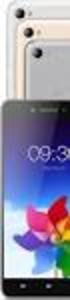 ThinkCentre Donanım Kuruluş ve Değiştirme Kılavuzu Not Bu bilgileri ve desteklediği ürünü kullanmadan önce, bu belgeye ilişkin Güvenlik ve Garanti Kılavuzu adlı belgeyi ve Özel Notlar (sayfa 51) başlıklı
ThinkCentre Donanım Kuruluş ve Değiştirme Kılavuzu Not Bu bilgileri ve desteklediği ürünü kullanmadan önce, bu belgeye ilişkin Güvenlik ve Garanti Kılavuzu adlı belgeyi ve Özel Notlar (sayfa 51) başlıklı
Harici Ortam Kartları
 Harici Ortam Kartları Belge Parça Numarası: 406854-141 Nisan 2006 Bu kılavuzda harici ortam kartlarının bilgisayarla nasıl kullanılacağı anlatılır. İçindekiler 1 Dijital Ortam Yuvası kartları Dijital ortam
Harici Ortam Kartları Belge Parça Numarası: 406854-141 Nisan 2006 Bu kılavuzda harici ortam kartlarının bilgisayarla nasıl kullanılacağı anlatılır. İçindekiler 1 Dijital Ortam Yuvası kartları Dijital ortam
IBM System Storage. EXN4000 Kuruluş ve Ayar Yönergeleri
 IBM System Storage EXN4000 Kuruluş ve Ayar Yönergeleri TM Bu belge, IBM System Storage EXN4000 depolama genişletme birimine ilişkin kuruluş ve ayar yönergelerini içerir. EXN4000 ürününe ilişkin ek bilgileri
IBM System Storage EXN4000 Kuruluş ve Ayar Yönergeleri TM Bu belge, IBM System Storage EXN4000 depolama genişletme birimine ilişkin kuruluş ve ayar yönergelerini içerir. EXN4000 ürününe ilişkin ek bilgileri
ThinkCentre Donanım Kuruluş ve Değiştirme Kılavuzu
 ThinkCentre Donanım Kuruluş ve Değiştirme Kılavuzu Not Bu bilgileri ve desteklediği ürünü kullanmadan önce, bu belgeye ilişkin Güvenlik ve Garanti Kılavuzu adlı belgeyi ve Özel Notlar (sayfa 41) başlıklı
ThinkCentre Donanım Kuruluş ve Değiştirme Kılavuzu Not Bu bilgileri ve desteklediği ürünü kullanmadan önce, bu belgeye ilişkin Güvenlik ve Garanti Kılavuzu adlı belgeyi ve Özel Notlar (sayfa 41) başlıklı
Alienware Grafik Yükseltici Kullanıcı Kılavuzu
 Alienware Grafik Yükseltici Kullanıcı Kılavuzu Resmi Model: Z01G Resmi Tip: Z01G001 Notlar, Dikkat Edilecek Noktalar ve Uyarılar NOT: NOT, bilgisayarınızı daha iyi kullanmanızı sağlayan önemli bilgileri
Alienware Grafik Yükseltici Kullanıcı Kılavuzu Resmi Model: Z01G Resmi Tip: Z01G001 Notlar, Dikkat Edilecek Noktalar ve Uyarılar NOT: NOT, bilgisayarınızı daha iyi kullanmanızı sağlayan önemli bilgileri
Harici Ortam Kartları
 Harici Ortam Kartları Kullanıcı Kılavuzu Copyright 2007 Hewlett-Packard Development Company, L.P. Java, Sun Microsystems, Inc. Kuruluşunun ABD de tescilli markasıdır. Bu belgede yer alan bilgiler önceden
Harici Ortam Kartları Kullanıcı Kılavuzu Copyright 2007 Hewlett-Packard Development Company, L.P. Java, Sun Microsystems, Inc. Kuruluşunun ABD de tescilli markasıdır. Bu belgede yer alan bilgiler önceden
Donanım Değiştirme Kılavuzu Tip 8013, 8702, 8706, 8716, 8970 Tip 8972, 8976, 8980, 8982, 8986 Tip 8992, 8994, 9266, 9276, 9278 Tip 9282, 9286, 9288,
 Donanım Değiştirme Kılavuzu Tip 8013, 8702, 8706, 8716, 8970 Tip 8972, 8976, 8980, 8982, 8986 Tip 8992, 8994, 9266, 9276, 9278 Tip 9282, 9286, 9288, 9374, 9378 Tip 9380, 9384, 9628, 9632 Donanım Değiştirme
Donanım Değiştirme Kılavuzu Tip 8013, 8702, 8706, 8716, 8970 Tip 8972, 8976, 8980, 8982, 8986 Tip 8992, 8994, 9266, 9276, 9278 Tip 9282, 9286, 9288, 9374, 9378 Tip 9380, 9384, 9628, 9632 Donanım Değiştirme
Üçüncü Basım (Eylül 2007) Copyright Lenovo 2005, 2007. Portions Copyright International Business Machines Corporation 2005. Her hakkı saklıdır.
 Lenovo 3000 Not Bu bilgileri ve desteklediği ürünü kullanmadan önce, bu belgeye ilişkin Güvenlik ve Garanti Kılavuzu adlı belgeyi ve Özel Notlar (sayfa 41) başlıklı konuyu okuyup anladığınızdan emin olun.
Lenovo 3000 Not Bu bilgileri ve desteklediği ürünü kullanmadan önce, bu belgeye ilişkin Güvenlik ve Garanti Kılavuzu adlı belgeyi ve Özel Notlar (sayfa 41) başlıklı konuyu okuyup anladığınızdan emin olun.
Kis3 max Cep Telefonu Hızlı Başlangıç Kılavuzu
 Kis3 max Cep Telefonu Hızlı Başlangıç Kılavuzu 23 YASAL BİLGİLER Telif Hakkı 2014 ZTE CORPORATION. Tüm hakları saklıdır. Bu yayının hiçbir bölümü ZTE Corporation'ın önceden yazılı izni olmadan fotokopi
Kis3 max Cep Telefonu Hızlı Başlangıç Kılavuzu 23 YASAL BİLGİLER Telif Hakkı 2014 ZTE CORPORATION. Tüm hakları saklıdır. Bu yayının hiçbir bölümü ZTE Corporation'ın önceden yazılı izni olmadan fotokopi
Anonim Verilerin Lenovo ile Paylaşılması. İçindekiler. Harmony
 Anonim Verilerin Lenovo ile Paylaşılması İçindekiler Anonim Verilerin Lenovo ile Paylaşılması... 1 Harmony... 1 Lenovo Companion 3.0... 2 Lenovo Customer Engagement Service... 3 Lenovo Experience Improvement
Anonim Verilerin Lenovo ile Paylaşılması İçindekiler Anonim Verilerin Lenovo ile Paylaşılması... 1 Harmony... 1 Lenovo Companion 3.0... 2 Lenovo Customer Engagement Service... 3 Lenovo Experience Improvement
HP UC Hoparlörlü Telefon. Kullanıcı Kılavuzu
 HP UC Hoparlörlü Telefon Kullanıcı Kılavuzu Copyright 2014, 2015 Hewlett-Packard Development Company, L.P. Bluetooth, mülkiyeti marka sahibine ait olan ve Hewlett-Packard Company tarafından lisansla kullanılan
HP UC Hoparlörlü Telefon Kullanıcı Kılavuzu Copyright 2014, 2015 Hewlett-Packard Development Company, L.P. Bluetooth, mülkiyeti marka sahibine ait olan ve Hewlett-Packard Company tarafından lisansla kullanılan
Donanım Değiştirme Kılavuzu Tip 8290, 8291, 8292, 8463, 8464 Tip 8465, 8469, 8472, 8708, 8709 Tip 8712, 8713, 8719, 8771, 8772 Tip 8776, 8777, 8817,
 Donanım Değiştirme Kılavuzu Tip 8290, 8291, 8292, 8463, 8464 Tip 8465, 8469, 8472, 8708, 8709 Tip 8712, 8713, 8719, 8771, 8772 Tip 8776, 8777, 8817, 9214 Tip 9215, 9216 Donanım Değiştirme Kılavuzu Tip
Donanım Değiştirme Kılavuzu Tip 8290, 8291, 8292, 8463, 8464 Tip 8465, 8469, 8472, 8708, 8709 Tip 8712, 8713, 8719, 8771, 8772 Tip 8776, 8777, 8817, 9214 Tip 9215, 9216 Donanım Değiştirme Kılavuzu Tip
Hızlı Başlangıç Rehberi. Türkçe VTE-1016
 Hızlı Başlangıç Rehberi Türkçe VTE-1016 7025693 1 Artık başlayabiliriz! Kontrol cihazınızı PlayStation TV sisteminize bağlama PS TV sisteminizle birlikte DUALSHOCK 3 veya DUALSHOCK 4 kablosuz kontrol cihazınızı
Hızlı Başlangıç Rehberi Türkçe VTE-1016 7025693 1 Artık başlayabiliriz! Kontrol cihazınızı PlayStation TV sisteminize bağlama PS TV sisteminizle birlikte DUALSHOCK 3 veya DUALSHOCK 4 kablosuz kontrol cihazınızı
Lenovo 3000 J Serisi
 Lenovo 3000 J Serisi İkinci Basım (Şubat 2006) Copyright Lenovo 2006. Portions Copyright International Business Machines Corporation 2005. Her hakkı saklıdır. İçindekiler Genel Bakış............. v CRU
Lenovo 3000 J Serisi İkinci Basım (Şubat 2006) Copyright Lenovo 2006. Portions Copyright International Business Machines Corporation 2005. Her hakkı saklıdır. İçindekiler Genel Bakış............. v CRU
USB KVM Switch. Ses özellikli ve 2 portlu USB KVM switch. Ses özellikli ve 4 portlu USB KVM switch
 USB KVM Switch Ses özellikli ve 2 portlu USB KVM switch Ses özellikli ve 4 portlu USB KVM switch Kullanma Kılavuzu DS-11403 (2 Portlu) DS-12402 (4 Portlu) 1 NOT Bu cihaz FCC kurallarının 15. Bölümü uyarınca,
USB KVM Switch Ses özellikli ve 2 portlu USB KVM switch Ses özellikli ve 4 portlu USB KVM switch Kullanma Kılavuzu DS-11403 (2 Portlu) DS-12402 (4 Portlu) 1 NOT Bu cihaz FCC kurallarının 15. Bölümü uyarınca,
Uzaktan Kumanda (Yalnızca Belirli Modellerde)
 Uzaktan Kumanda (Yalnızca Belirli Modellerde) Kullanıcı Kılavuzu Copyright 2006 Hewlett-Packard Development Company, L.P. Microsoft ve Windows, Microsoft Corporation kuruluşunun ABD'de tescilli ticari
Uzaktan Kumanda (Yalnızca Belirli Modellerde) Kullanıcı Kılavuzu Copyright 2006 Hewlett-Packard Development Company, L.P. Microsoft ve Windows, Microsoft Corporation kuruluşunun ABD'de tescilli ticari
ThinkCentre Donanım Kuruluş ve Değiştirme Kılavuzu
 ThinkCentre Donanım Kuruluş ve Değiştirme Kılavuzu Not Bu bilgileri ve desteklediği ürünü kullanmadan önce, bu belgeye ilişkin Güvenlik ve Garanti Kılavuzu adlı belgeyi ve Özel Notlar (sayfa 49) başlıklı
ThinkCentre Donanım Kuruluş ve Değiştirme Kılavuzu Not Bu bilgileri ve desteklediği ürünü kullanmadan önce, bu belgeye ilişkin Güvenlik ve Garanti Kılavuzu adlı belgeyi ve Özel Notlar (sayfa 49) başlıklı
Üçüncü Basım (Eylül 2007) Copyright Lenovo 2005, Portions Copyright International Business Machines Corporation Her hakkı saklıdır.
 Lenovo 3000 Not Bu bilgileri ve desteklediği ürünü kullanmadan önce, bu belgeye ilişkin Güvenlik ve Garanti Kılavuzu adlı belgeyi ve Özel Notlar (sayfa 51) başlıklı konuyu okuyup anladığınızdan emin olun.
Lenovo 3000 Not Bu bilgileri ve desteklediği ürünü kullanmadan önce, bu belgeye ilişkin Güvenlik ve Garanti Kılavuzu adlı belgeyi ve Özel Notlar (sayfa 51) başlıklı konuyu okuyup anladığınızdan emin olun.
ThinkCentre Donanım Kuruluş ve Değiştirme Kılavuzu
 ThinkCentre Donanım Kuruluş ve Değiştirme Kılavuzu Not Bu bilgileri ve desteklediği ürünü kullanmadan önce, bu ürüne ilişkin Güvenlik ve Garanti Kılavuzu adlı belgeyi ve Özel Notlar (sayfa 31) başlıklı
ThinkCentre Donanım Kuruluş ve Değiştirme Kılavuzu Not Bu bilgileri ve desteklediği ürünü kullanmadan önce, bu ürüne ilişkin Güvenlik ve Garanti Kılavuzu adlı belgeyi ve Özel Notlar (sayfa 31) başlıklı
Dell PowerVault MD3400/3420/3800i/3820i/3800f/3820f Depolama Dizileri Başlangıç Kılavuzu
 Dell PowerVault MD3400/3420/3800i/3820i/3800f/3820f Depolama Dizileri Başlangıç Kılavuzu Resmi Model: E03J and E04J Series Resmi Tip: E03J001 and E04J001 Notlar, Dikkat Edilecek Noktalar ve Uyarılar NOT:
Dell PowerVault MD3400/3420/3800i/3820i/3800f/3820f Depolama Dizileri Başlangıç Kılavuzu Resmi Model: E03J and E04J Series Resmi Tip: E03J001 and E04J001 Notlar, Dikkat Edilecek Noktalar ve Uyarılar NOT:
Sürücü Gönder. Yönetici Kılavuzu
 Sürücü Gönder Yönetici Kılavuzu Ocak 2013 www.lexmark.com Genel Bakış 2 Genel Bakış Sürücü Gönder, belirli bir yazıcı modelinin yazıcı sürücüsünü almanızı sağlar. Uygulama, size yükleme talimatlarını ve
Sürücü Gönder Yönetici Kılavuzu Ocak 2013 www.lexmark.com Genel Bakış 2 Genel Bakış Sürücü Gönder, belirli bir yazıcı modelinin yazıcı sürücüsünü almanızı sağlar. Uygulama, size yükleme talimatlarını ve
Yükseltme ve Servis Kõlavuzu
 Yükseltme ve Servis Kõlavuzu Telif Hakkõ Bilgileri Hewlett-Packard ürün ve hizmetlerine ilişkin garantiler, sadece bu ürün ve hizmetlerle birlikte verilen açõk beyanlarda belirtilmektedir. Buradaki hiçbir
Yükseltme ve Servis Kõlavuzu Telif Hakkõ Bilgileri Hewlett-Packard ürün ve hizmetlerine ilişkin garantiler, sadece bu ürün ve hizmetlerle birlikte verilen açõk beyanlarda belirtilmektedir. Buradaki hiçbir
İstemci Yönetimi ve Mobile Printing (Mobil Baskı) Çözümleri
 İstemci Yönetimi ve Mobile Printing (Mobil Baskı) Çözümleri Kullanıcı Kılavuzu Telif Hakkı 2006 Hewlett-Packard Development Company, L.P. Microsoft ve Windows, Microsoft Corporation kuruluşunun ABD'de
İstemci Yönetimi ve Mobile Printing (Mobil Baskı) Çözümleri Kullanıcı Kılavuzu Telif Hakkı 2006 Hewlett-Packard Development Company, L.P. Microsoft ve Windows, Microsoft Corporation kuruluşunun ABD'de
C: Kaydırma ruleti D: Pil yuvası E: Aç/Kapa anahtarı F: Bağlantı düğmesi G: Optik hareket algılayıcısı
 Ürün bilgileri Alıcı Fare Miniklavye A: Gösterge B: Bağlantı düğmesi Kurulum C: Kaydırma ruleti D: Pil yuvası E: Aç/Kapa anahtarı F: Bağlantı düğmesi G: Optik hareket algılayıcısı H: Pil yuvası I: Bağlantı
Ürün bilgileri Alıcı Fare Miniklavye A: Gösterge B: Bağlantı düğmesi Kurulum C: Kaydırma ruleti D: Pil yuvası E: Aç/Kapa anahtarı F: Bağlantı düğmesi G: Optik hareket algılayıcısı H: Pil yuvası I: Bağlantı
MD8562/8562D. 2MP. Vandal-proof. Mobile Surveillance
 MD8562/8562D 2MP. Vandal-proof. Mobile Surveillance Kurulum Öncesi Uyarılar Ağ Kamerasından duman çıktığı görülür veya normal olmayan bir koku duyulursa Ağ Kamerasının elektrik bağlantısını kesin. Çalıştırma
MD8562/8562D 2MP. Vandal-proof. Mobile Surveillance Kurulum Öncesi Uyarılar Ağ Kamerasından duman çıktığı görülür veya normal olmayan bir koku duyulursa Ağ Kamerasının elektrik bağlantısını kesin. Çalıştırma
PlayStation Move keskin nişancı
 TR PlayStation Move keskin nişancı Kullanım Kılavuzu CECHYA-ZRA1E 7017291 Parça adları Yandan Görünüm SELECT (Seç) düğmesi Namlu kılavuzu Eylem pompası kolu Navigasyon denetim kulbu Üst kapak Navigasyon
TR PlayStation Move keskin nişancı Kullanım Kılavuzu CECHYA-ZRA1E 7017291 Parça adları Yandan Görünüm SELECT (Seç) düğmesi Namlu kılavuzu Eylem pompası kolu Navigasyon denetim kulbu Üst kapak Navigasyon
Yükseltme ve Bakım Kılavuzu
 Yükseltme ve Bakım Kılavuzu Hewlett-Packard ürün ve hizmetlerine ilişkin garantiler, sadece bu ürün ve hizmetlerle birlikte verilen açık beyanlarda belirtilmektedir. Buradaki hiçbir ifade ek bir garanti
Yükseltme ve Bakım Kılavuzu Hewlett-Packard ürün ve hizmetlerine ilişkin garantiler, sadece bu ürün ve hizmetlerle birlikte verilen açık beyanlarda belirtilmektedir. Buradaki hiçbir ifade ek bir garanti
O N E T OUC H B A C K U P 3 P O R T S U S B 2. 0 H U B
 C O N N E C T I V I T Y S U P P O R T C O N N E C T I V I T Y S U P P O R T H A R D D I S K A D A P T E R I DC OE / MS BATA O UT SO B UH SU BB 2 1 - I N - 1 R E A D E R O N E T OUC H B A C K U P 3 P O
C O N N E C T I V I T Y S U P P O R T C O N N E C T I V I T Y S U P P O R T H A R D D I S K A D A P T E R I DC OE / MS BATA O UT SO B UH SU BB 2 1 - I N - 1 R E A D E R O N E T OUC H B A C K U P 3 P O
Yedekleme ve Kurtarma Kullanıcı Kılavuzu
 Yedekleme ve Kurtarma Kullanıcı Kılavuzu Telif Hakkı 2009 Hewlett-Packard Development Company, L.P. Windows, Microsoft Corporation kuruluşunun ABD'de tescilli ticari markasıdır. Ürün bildirimi Bu kullanıcı
Yedekleme ve Kurtarma Kullanıcı Kılavuzu Telif Hakkı 2009 Hewlett-Packard Development Company, L.P. Windows, Microsoft Corporation kuruluşunun ABD'de tescilli ticari markasıdır. Ürün bildirimi Bu kullanıcı
İşaret Aygıtları ve Klavye Kullanıcı Kılavuzu
 İşaret Aygıtları ve Klavye Kullanıcı Kılavuzu Copyright 2007 Hewlett-Packard Development Company, L.P. Microsoft ve Windows, Microsoft Corporation şirketinin tescilli ticari markalarıdır. Bu belgede yer
İşaret Aygıtları ve Klavye Kullanıcı Kılavuzu Copyright 2007 Hewlett-Packard Development Company, L.P. Microsoft ve Windows, Microsoft Corporation şirketinin tescilli ticari markalarıdır. Bu belgede yer
ThinkCentre Donanım Kuruluş ve Değiştirme Kılavuzu
 ThinkCentre Donanım Kuruluş ve Değiştirme Kılavuzu Not Bu bilgileri ve desteklediği ürünü kullanmadan önce, bu belgeye ilişkin Güvenlik ve Garanti Kılavuzu adlı belgeyi ve Özel Notlar (sayfa 45) başlıklı
ThinkCentre Donanım Kuruluş ve Değiştirme Kılavuzu Not Bu bilgileri ve desteklediği ürünü kullanmadan önce, bu belgeye ilişkin Güvenlik ve Garanti Kılavuzu adlı belgeyi ve Özel Notlar (sayfa 45) başlıklı
Modem ve Yerel Ağ Kullanım Kılavuzu
 Modem ve Yerel Ağ Kullanım Kılavuzu Telif Hakkı 2009 Hewlett-Packard Development Company, L.P. Bu belgede yer alan bilgiler önceden haber verilmeksizin değiştirilebilir. HP ürünleri ve hizmetlerine ilişkin
Modem ve Yerel Ağ Kullanım Kılavuzu Telif Hakkı 2009 Hewlett-Packard Development Company, L.P. Bu belgede yer alan bilgiler önceden haber verilmeksizin değiştirilebilir. HP ürünleri ve hizmetlerine ilişkin
Aurora R5 Kurulum ve Teknik Özellikleri
 Aurora R5 Kurulum ve Teknik Özellikleri Bilgisayar Modeli: Alienware Aurora R5 Resmi Model: D23M Resmi Tip: D23M001 Notlar, dikkat edilecek noktalar ve uyarılar NOT: NOT, bilgisayarınızı daha iyi kullanmanızı
Aurora R5 Kurulum ve Teknik Özellikleri Bilgisayar Modeli: Alienware Aurora R5 Resmi Model: D23M Resmi Tip: D23M001 Notlar, dikkat edilecek noktalar ve uyarılar NOT: NOT, bilgisayarınızı daha iyi kullanmanızı
BİLİŞİM TEKNOLOJİLERİ ALANI BİLGİSAYAR TEKNİK SERVİSİ DALI
 BİLİŞİM TEKNOLOJİLERİ ALANI BİLGİSAYAR TEKNİK SERVİSİ DALI Modülün Adı Modülün Amacı Modülün Süresi : A1- İç Donanım Birimlerinin Montajını Yapma : İç donanım birimlerini tekniğine uygun olarak monte edebilme.
BİLİŞİM TEKNOLOJİLERİ ALANI BİLGİSAYAR TEKNİK SERVİSİ DALI Modülün Adı Modülün Amacı Modülün Süresi : A1- İç Donanım Birimlerinin Montajını Yapma : İç donanım birimlerini tekniğine uygun olarak monte edebilme.
Setup Yardımcı Programı
 Setup Yardımcı Programı Kullanıcı Kılavuzu Copyright 2006 Hewlett-Packard Development Company, L.P. Bluetooth, sahibinin ticari markasıdır ve Hewlett-Packard Company tarafından lisanslı olarak kullanılmaktadır.
Setup Yardımcı Programı Kullanıcı Kılavuzu Copyright 2006 Hewlett-Packard Development Company, L.P. Bluetooth, sahibinin ticari markasıdır ve Hewlett-Packard Company tarafından lisanslı olarak kullanılmaktadır.
1. Yapılan ayarları kontrol etmek 2. Hataların doğru anlaşıldığından emin olmak 3. Donanıma uygun işletim sistemini belirlemek İŞLEM ANALİZ FORMU
 MESLEĞİN ADI Bilişim Teknolojileri İŞLEMİN ADI Bilgisayarın ilk açılış ayarlarını İŞLEM NUMARASI 2.1 İşletim sisteminin kurulumunu Montajı tamamlanmış bilgisayar, klavye, fare, monitör Sistemin ilk açılış
MESLEĞİN ADI Bilişim Teknolojileri İŞLEMİN ADI Bilgisayarın ilk açılış ayarlarını İŞLEM NUMARASI 2.1 İşletim sisteminin kurulumunu Montajı tamamlanmış bilgisayar, klavye, fare, monitör Sistemin ilk açılış
Dell XPS 12. Kullanıcı El Kitabı. Bilgisayar modeli: XPS 9Q23 Yasal model: P20S Yasal tip: P20S001
 Dell XPS 12 Kullanıcı El Kitabı Bilgisayar modeli: XPS 9Q23 Yasal model: P20S Yasal tip: P20S001 Notlar, Dikkat Edilecek Noktalar ve Uyarılar NOT: NOT, bilgisayarınızdan daha iyi şekilde yararlanmanıza
Dell XPS 12 Kullanıcı El Kitabı Bilgisayar modeli: XPS 9Q23 Yasal model: P20S Yasal tip: P20S001 Notlar, Dikkat Edilecek Noktalar ve Uyarılar NOT: NOT, bilgisayarınızdan daha iyi şekilde yararlanmanıza
Yedekleme ve Kurtarma Kullanıcı Kılavuzu
 Yedekleme ve Kurtarma Kullanıcı Kılavuzu Telif Hakkı 2007 Hewlett-Packard Development Company, L.P. Windows; Microsoft Corporation kuruluşunun ABD de tescilli ticari markasıdır. Bu belgede yer alan bilgiler
Yedekleme ve Kurtarma Kullanıcı Kılavuzu Telif Hakkı 2007 Hewlett-Packard Development Company, L.P. Windows; Microsoft Corporation kuruluşunun ABD de tescilli ticari markasıdır. Bu belgede yer alan bilgiler
ThinkCentre Donanım Kuruluş ve Değiştirme Kılavuzu
 , 9325, 9330 ThinkCentre Donanım Kuruluş ve Değiştirme Kılavuzu Not Bu bilgileri ve desteklediği ürünü kullanmadan önce, bu belgeye ilişkin Güvenlik ve Garanti Kılavuzu adlı belgeyi ve Özel Notlar (sayfa
, 9325, 9330 ThinkCentre Donanım Kuruluş ve Değiştirme Kılavuzu Not Bu bilgileri ve desteklediği ürünü kullanmadan önce, bu belgeye ilişkin Güvenlik ve Garanti Kılavuzu adlı belgeyi ve Özel Notlar (sayfa
HP Color LaserJet CM2320 MFP Serisi Kağıt ve Yazdırma Ortamı Kılavuzu
 HP Color LaserJet CM2320 MFP Serisi Kağıt ve Yazdırma Ortamı Kılavuzu Telif Hakkı ve Lisans 2008 Copyright Hewlett-Packard Development Company, L.P. Telif hakkı yasalarının izin verdiği durumlar dışında,
HP Color LaserJet CM2320 MFP Serisi Kağıt ve Yazdırma Ortamı Kılavuzu Telif Hakkı ve Lisans 2008 Copyright Hewlett-Packard Development Company, L.P. Telif hakkı yasalarının izin verdiği durumlar dışında,
Donanım Başvuru Kılavuzu dc7800 Series Small Form Factor Modeli HP Compaq Ofis Bilgisayarı
 Donanım Başvuru Kılavuzu dc7800 Series Small Form Factor Modeli HP Compaq Ofis Bilgisayarı Copyright 2007 Hewlett-Packard Development Company, L.P. Bu belgede yer alan bilgiler önceden bildirilmeksizin
Donanım Başvuru Kılavuzu dc7800 Series Small Form Factor Modeli HP Compaq Ofis Bilgisayarı Copyright 2007 Hewlett-Packard Development Company, L.P. Bu belgede yer alan bilgiler önceden bildirilmeksizin
ÖNEMLİ GÜVENLİK TALİMATLARI
 ÖNEMLİ GÜVENLİK TALİMATLARI 1. Cihazı kullanmadan önce lütfen talimatları okuyunuz. 2. Cihazı kullanmaya başlamadan önce evinizdeki voltaj değeri ile cihazda belirtilen voltaj değerini kontrol ediniz.
ÖNEMLİ GÜVENLİK TALİMATLARI 1. Cihazı kullanmadan önce lütfen talimatları okuyunuz. 2. Cihazı kullanmaya başlamadan önce evinizdeki voltaj değeri ile cihazda belirtilen voltaj değerini kontrol ediniz.
Kablosuz (Yalnızca Belirli Modellerde)
 Kablosuz (Yalnızca Belirli Modellerde) Kullanıcı Kılavuzu Copyright 2007 Hewlett-Packard Development Company, L.P. Windows, Microsoft Corporation şirketinin ABD'de tescilli ticari markasıdır. Bluetooth,
Kablosuz (Yalnızca Belirli Modellerde) Kullanıcı Kılavuzu Copyright 2007 Hewlett-Packard Development Company, L.P. Windows, Microsoft Corporation şirketinin ABD'de tescilli ticari markasıdır. Bluetooth,
Çevrimiçi paylaşım 3.1. Baskı 1
 Çevrimiçi paylaşım 3.1 Baskı 1 2008 Nokia telif hakkıdır. Tüm hakları mahfuzdur. Nokia, Nokia Connecting People ve Nseries, Nokia Corporation'ın ticari veya tescilli ticari markalarıdır. Nokia tune, Nokia
Çevrimiçi paylaşım 3.1 Baskı 1 2008 Nokia telif hakkıdır. Tüm hakları mahfuzdur. Nokia, Nokia Connecting People ve Nseries, Nokia Corporation'ın ticari veya tescilli ticari markalarıdır. Nokia tune, Nokia
Genel bilgiler Windows gezgini Kes Kopyala Yapıştır komutları. 4 Bilinen Dosya Uzantıları
 İÇERİK 2 Dosya ve Klasör İşlemleri 3 Giriş BİLGİ TEKNOLOJİLERİ VE UYGULAMALARI Windows 7 - Devam ÖĞR. GÖR. HASAN ALİ AKYÜREK http://www.hasanakyurek.com Sürümler Sürüm Karşılaştırmaları Masaüstü Görev
İÇERİK 2 Dosya ve Klasör İşlemleri 3 Giriş BİLGİ TEKNOLOJİLERİ VE UYGULAMALARI Windows 7 - Devam ÖĞR. GÖR. HASAN ALİ AKYÜREK http://www.hasanakyurek.com Sürümler Sürüm Karşılaştırmaları Masaüstü Görev
Donanım Değiştirme Kılavuzu Tip 8700, 8701, 8705, 8717, 8973 Tip 8975, 8979, 8983, 8985, 8991 Tip 8995, 9265, 9269, 9277, 9279 Tip 9283, 9287, 9379,
 Donanım Değiştirme Kılavuzu Tip 8700, 8701, 8705, 8717, 8973 Tip 8975, 8979, 8983, 8985, 8991 Tip 8995, 9265, 9269, 9277, 9279 Tip 9283, 9287, 9379, 9383, 9387 Tip 9389, 9631, 9635, 9637 Donanım Değiştirme
Donanım Değiştirme Kılavuzu Tip 8700, 8701, 8705, 8717, 8973 Tip 8975, 8979, 8983, 8985, 8991 Tip 8995, 9265, 9269, 9277, 9279 Tip 9283, 9287, 9379, 9383, 9387 Tip 9389, 9631, 9635, 9637 Donanım Değiştirme
testo 316-3 : Soğutma sistemleri için kaçak dedektörü Kullanım kılavuzu
 testo 316-3 : Soğutma sistemleri için kaçak dedektörü Kullanım kılavuzu 2 1 İçindekiler 1 İçindekiler...3 2 Güvenlik ve çevre...4 2.1. Doküman hakkında...4 2.2. Güvenliği sağlama...4 2.3. Çevreyi koruma...5
testo 316-3 : Soğutma sistemleri için kaçak dedektörü Kullanım kılavuzu 2 1 İçindekiler 1 İçindekiler...3 2 Güvenlik ve çevre...4 2.1. Doküman hakkında...4 2.2. Güvenliği sağlama...4 2.3. Çevreyi koruma...5
ÖĞRENME FAALĠYETĠ 7. 7. GELĠġMĠġ ÖZELLĠKLER
 ÖĞRENME FAALĠYETĠ 7 AMAÇ ÖĞRENME FAALĠYETĠ 7 Bu faaliyette verilen bilgiler ile hazırlamıģ olduğunuz belgeye uygun baģvuruları (Ġçindekiler Tablosu, Dipnot/sonnot, Ģekil tablosu, resim yazısı vb.) hatasız
ÖĞRENME FAALĠYETĠ 7 AMAÇ ÖĞRENME FAALĠYETĠ 7 Bu faaliyette verilen bilgiler ile hazırlamıģ olduğunuz belgeye uygun baģvuruları (Ġçindekiler Tablosu, Dipnot/sonnot, Ģekil tablosu, resim yazısı vb.) hatasız
Donanım Başvuru Kılavuzu dx7300 Küçük Kasa Modeli
 Donanım Başvuru Kılavuzu dx7300 Küçük Kasa Modeli HP Compaq Ofis Bilgisayarı Copyright 2006 Hewlett-Packard Development Company, L.P. Bu belgede yer alan bilgiler önceden bildirilmeksizin değiştirilebilir.
Donanım Başvuru Kılavuzu dx7300 Küçük Kasa Modeli HP Compaq Ofis Bilgisayarı Copyright 2006 Hewlett-Packard Development Company, L.P. Bu belgede yer alan bilgiler önceden bildirilmeksizin değiştirilebilir.
D E. G: Dürbün odak ruleti H: Göz düzeltme halkası I: Plastik vizör J: Pil bölümü K: SD / MMC bellek kartı yuvası L: USB bağlantısı
 DB-2180 Binocular LCD DigiCam Ürün bilgileri F D E L K J A B C G H I A: Dürbün mercekleri (8x sabit zum) B: Dijital kamera mercekleri (8x sabit zum) C: Dijital kamera odak ruleti D: LCD ekran E: İşlev
DB-2180 Binocular LCD DigiCam Ürün bilgileri F D E L K J A B C G H I A: Dürbün mercekleri (8x sabit zum) B: Dijital kamera mercekleri (8x sabit zum) C: Dijital kamera odak ruleti D: LCD ekran E: İşlev
2015 CommanderVP Valley Dijital Panelleri
 2015 CommanderVP Valley Dijital Panelleri Giriş 1 Sayfa 2 Bölüm 1 Sayfa 3 Bölüm 2 Sayfa 4-7 Bölüm 3 Sayfa 7-9 Bölüm 4 Sayfa 9 Bölüm 5 Sayfa 9 Bölüm 6 Sayfa 10 Bölüm 7 Sayfa 11-12 Bölüm 8 Sayfa 12-13 Giriş
2015 CommanderVP Valley Dijital Panelleri Giriş 1 Sayfa 2 Bölüm 1 Sayfa 3 Bölüm 2 Sayfa 4-7 Bölüm 3 Sayfa 7-9 Bölüm 4 Sayfa 9 Bölüm 5 Sayfa 9 Bölüm 6 Sayfa 10 Bölüm 7 Sayfa 11-12 Bölüm 8 Sayfa 12-13 Giriş
CWC-MB Ocean Yürüteç Kullanım Kılavuzu
 CWC-MB Ocean Yürüteç Kullanım Kılavuzu Ürünü monte etmeden ve kullanmaya başlamadan önce tüm kullanım kılavuzunu lütfen dikkatlice okuyunuz. İleride referans olması için kullanım kılavuzunu saklayınız.
CWC-MB Ocean Yürüteç Kullanım Kılavuzu Ürünü monte etmeden ve kullanmaya başlamadan önce tüm kullanım kılavuzunu lütfen dikkatlice okuyunuz. İleride referans olması için kullanım kılavuzunu saklayınız.
Kurulum Öncesi Uyarılar
 Kurulum Öncesi Uyarılar Ağ Kamerasından duman çıktığı görülür veya normal olmayan bir koku duyulursa Ağ Kamerasının elektrik bağlantısını kesin. Çalıştırma sıcaklığı için kullanım kılavuzuna başvurun.
Kurulum Öncesi Uyarılar Ağ Kamerasından duman çıktığı görülür veya normal olmayan bir koku duyulursa Ağ Kamerasının elektrik bağlantısını kesin. Çalıştırma sıcaklığı için kullanım kılavuzuna başvurun.
CSD-OS İşletim Sistemi Projesi - Fonksiyon Açıklama Standardı
 CSD-OS İşletim Sistemi Projesi - Fonksiyon Açıklama Standardı C ve Sistem Programcıları Derneği Kasım 2002 İçindekiler: 1 -GIRIŞ 3 1.1.NEDEN STANDARTLARA IHTIYACIMIZ VAR? 3 2 -İMLA VE YAZIM 3 2.1.TÜRKÇE
CSD-OS İşletim Sistemi Projesi - Fonksiyon Açıklama Standardı C ve Sistem Programcıları Derneği Kasım 2002 İçindekiler: 1 -GIRIŞ 3 1.1.NEDEN STANDARTLARA IHTIYACIMIZ VAR? 3 2 -İMLA VE YAZIM 3 2.1.TÜRKÇE
ThinkCentre. Donanım Değiştirme Kılavuzu Tipleri
 ThinkCentre Donanım Değiştirme Kılavuzu 9212 9213 Tipleri ThinkCentre Donanım Değiştirme Kılavuzu 9212 9213 Tipleri Birinci Basım (Şubat 2005) Copyright International Business Machines Corporation 2005.
ThinkCentre Donanım Değiştirme Kılavuzu 9212 9213 Tipleri ThinkCentre Donanım Değiştirme Kılavuzu 9212 9213 Tipleri Birinci Basım (Şubat 2005) Copyright International Business Machines Corporation 2005.
Windows 7 doğru güvenlik ayarları ile güvenli düzeyde çalışma kapsamına gelir. Alttaki altı adim size bunu kolayca başarmanın yolunu gösterir.
 İçindekiler: 1. Adim: Kullanıcı Hesap Denetimi 2. Adim: Güvenlik duvarı etkinleştirme 3. Adim: Virüs tarayıcıları kullanmak 4. Adim: Otomatik Güncelleştirmeler 5. Adim: Yedek Dosyaları 6. Adim: Güvenli
İçindekiler: 1. Adim: Kullanıcı Hesap Denetimi 2. Adim: Güvenlik duvarı etkinleştirme 3. Adim: Virüs tarayıcıları kullanmak 4. Adim: Otomatik Güncelleştirmeler 5. Adim: Yedek Dosyaları 6. Adim: Güvenli
Çok Kanallı AV Alıcısı. Buradan başlayın Merhaba, bu belge Hızlı Kurulum Kılavuzunuzdur
 Çok Kanallı AV Alıcısı STR-DN1030 Buradan başlayın Merhaba, bu belge Hızlı Kurulum Kılavuzunuzdur 1 Hoparlörlerin ayarlanması 2 TV'nizin ve diğer cihazların bağlanması 3 Diğer bağlantılar 4 Hoparlörlerin
Çok Kanallı AV Alıcısı STR-DN1030 Buradan başlayın Merhaba, bu belge Hızlı Kurulum Kılavuzunuzdur 1 Hoparlörlerin ayarlanması 2 TV'nizin ve diğer cihazların bağlanması 3 Diğer bağlantılar 4 Hoparlörlerin
BUDI-S-SP. Optik Fiber Dağıtım Kutusu (OFDK) Giriş. Sızdırmazlık parçaları. Kit içeriği. Sızdırmazlık bloğu 4 x 10 mm. Sızdırmazlık bloğu 4 x 15 mm
 BUDI-S-SP K U R U L U M T A L İ M A T L A R I Optik Fiber Dağıtım Kutusu (OFDK) Giriş BUDİ, birleştirme işlevi sunan bir fiber yönetim sistemidir. Fiber optik bileşenler için mekanik ve çevresel bir koruma
BUDI-S-SP K U R U L U M T A L İ M A T L A R I Optik Fiber Dağıtım Kutusu (OFDK) Giriş BUDİ, birleştirme işlevi sunan bir fiber yönetim sistemidir. Fiber optik bileşenler için mekanik ve çevresel bir koruma
ÖNLEMLER DEVAM ETMEDEN ÖNCE LÜTFEN DİKKATLE OKUYUN. AC adaptörü için
 Türkçe ÖNLEMLER DEVAM ETMEDEN ÖNCE LÜTFEN DİKKATLE OKUYUN AC adaptörü için UYARI Bu AC adaptörü yalnızca Yamaha cihazlarıyla kullanılmak üzere tasarlanmıştır. Başka bir amaçla kullanmayın. Yalnızca iç
Türkçe ÖNLEMLER DEVAM ETMEDEN ÖNCE LÜTFEN DİKKATLE OKUYUN AC adaptörü için UYARI Bu AC adaptörü yalnızca Yamaha cihazlarıyla kullanılmak üzere tasarlanmıştır. Başka bir amaçla kullanmayın. Yalnızca iç
CWJ-01U Jumbo Yürüteç Kullanım Kılavuzu Ürünü monte etmeden ve kullanmaya başlamadan önce tüm kullanım kılavuzunu lütfen dikkatlice okuyunuz.
 CWJ-01U Jumbo Yürüteç Kullanım Kılavuzu Ürünü monte etmeden ve kullanmaya başlamadan önce tüm kullanım kılavuzunu lütfen dikkatlice okuyunuz. İleride referans olması için kullanım kılavuzunu saklayınız.
CWJ-01U Jumbo Yürüteç Kullanım Kılavuzu Ürünü monte etmeden ve kullanmaya başlamadan önce tüm kullanım kılavuzunu lütfen dikkatlice okuyunuz. İleride referans olması için kullanım kılavuzunu saklayınız.
1 Semboller. 3 Kurallara Uygun Kullanım. 4 Önceden Görülebilen Hatalı Kullanım Şekli. 2 Emniyet ve Tehlikeler. 1.1 İkaz Bilgileri. 1.
 A 1 2 B 3 G H 4 C 7 5 6 I J D 8 9 10 11 12 13 12 13 K 14 E F 1 Semboller 1.1 İkaz Bilgileri İkaz bilgileri, tehlikenin niteliğine bağlı olarak aşağıda belirtilen terimlerle ifade edilmektedir: Dikkat,
A 1 2 B 3 G H 4 C 7 5 6 I J D 8 9 10 11 12 13 12 13 K 14 E F 1 Semboller 1.1 İkaz Bilgileri İkaz bilgileri, tehlikenin niteliğine bağlı olarak aşağıda belirtilen terimlerle ifade edilmektedir: Dikkat,
ThinkStation Donanım Kuruluş ve Değiştirme Kılavuzu. Makine Tipleri: 6423, 6483
 ThinkStation Donanım Kuruluş ve Değiştirme Kılavuzu Makine Tipleri: 6423, 6483 ThinkStation Donanım Kuruluş ve Değiştirme Kılavuzu Not Bu bilgileri ve desteklediği ürünü kullanmadan önce, bu belgeye ilişkin
ThinkStation Donanım Kuruluş ve Değiştirme Kılavuzu Makine Tipleri: 6423, 6483 ThinkStation Donanım Kuruluş ve Değiştirme Kılavuzu Not Bu bilgileri ve desteklediği ürünü kullanmadan önce, bu belgeye ilişkin
Yedekleme ve Kurtarma Kullanıcı Kılavuzu
 Yedekleme ve Kurtarma Kullanıcı Kılavuzu Copyright 2008 Hewlett-Packard Development Company, L.P. Windows; Microsoft Corporation kuruluşunun ABD de tescilli ticari markasıdır. Ürün bildirimi Bu kullanıcı
Yedekleme ve Kurtarma Kullanıcı Kılavuzu Copyright 2008 Hewlett-Packard Development Company, L.P. Windows; Microsoft Corporation kuruluşunun ABD de tescilli ticari markasıdır. Ürün bildirimi Bu kullanıcı
İşaret Aygıtları ve Klavye Kullanıcı Kılavuzu
 İşaret Aygıtları ve Klavye Kullanıcı Kılavuzu Copyright 2007 Hewlett-Packard Development Company, L.P. Windows, Microsoft Corporation kuruluşunun ABD de tescilli ticari markasıdır. Bu belgede yer alan
İşaret Aygıtları ve Klavye Kullanıcı Kılavuzu Copyright 2007 Hewlett-Packard Development Company, L.P. Windows, Microsoft Corporation kuruluşunun ABD de tescilli ticari markasıdır. Bu belgede yer alan
Hızlı Başlangıç Kılavuzu
 Hızlı Başlangıç Kılavuzu MacBook Pro nuza Hoş Geldiniz Hadi başlayalım. Mac inizi başlatmak için açma/kapama düğmesine basın. Ayarlama Yardımcısı, düzgün ve sorunsuz bir şekilde çalışmaya başlamanızı sağlamak
Hızlı Başlangıç Kılavuzu MacBook Pro nuza Hoş Geldiniz Hadi başlayalım. Mac inizi başlatmak için açma/kapama düğmesine basın. Ayarlama Yardımcısı, düzgün ve sorunsuz bir şekilde çalışmaya başlamanızı sağlamak
ISTRUZIONI DI MONTAGGIO DELLE LAVATRICI INTEGRABILI ASSEMBLY INSTRUCTIONS FOR BUILT-IN WASHING MACHINES MONTAGEANLEITUNG FÜR EINBAUBAREWASCHMASCHINEN
 ISTRUZIONI DI MONTAGGIO DELLE LAVATRICI INTEGRABILI ASSEMBLY INSTRUCTIONS FOR BUILT-IN WASHING MACHINES MONTAGEANLEITUNG FÜR EINBAUBAREWASCHMASCHINEN INSTRUCTIONS DE MONTAGE DES LAVE-LINGE INTÉGRABLES
ISTRUZIONI DI MONTAGGIO DELLE LAVATRICI INTEGRABILI ASSEMBLY INSTRUCTIONS FOR BUILT-IN WASHING MACHINES MONTAGEANLEITUNG FÜR EINBAUBAREWASCHMASCHINEN INSTRUCTIONS DE MONTAGE DES LAVE-LINGE INTÉGRABLES
Yazılım Güncelleştirme, Yedekleme ve Kurtarma. Belge Bölüm Numarası: 405533-141
 Yazılım Güncelleştirme, Yedekleme ve Kurtarma Belge Bölüm Numarası: 405533-141 Ocak 2006 İçindekiler 1 Yazılım güncelleştirmeleri Otomatik HP Yazõlõm Güncelleştirmeleri alma........ 1 1 HP Web sitesinden
Yazılım Güncelleştirme, Yedekleme ve Kurtarma Belge Bölüm Numarası: 405533-141 Ocak 2006 İçindekiler 1 Yazılım güncelleştirmeleri Otomatik HP Yazõlõm Güncelleştirmeleri alma........ 1 1 HP Web sitesinden
Kullanım kılavuzu Nokia Kablosuz Șarj Cihazı DT-601 DT-601
 Kullanım kılavuzu Nokia Kablosuz Șarj Cihazı DT-601 DT-601 Baskı 1.1 TR Parçalar Kablosuz şarj cihazınızı tanıma. 1 USB kablosu 2 Gösterge ışığı 3 Şarj alanı Bu ürünün yüzeyinde nikel yoktur. Bu kullanıcı
Kullanım kılavuzu Nokia Kablosuz Șarj Cihazı DT-601 DT-601 Baskı 1.1 TR Parçalar Kablosuz şarj cihazınızı tanıma. 1 USB kablosu 2 Gösterge ışığı 3 Şarj alanı Bu ürünün yüzeyinde nikel yoktur. Bu kullanıcı
11. TASARIM ŞABLONU KULLANARAK SUNU HAZIRLAMAK
 BÖLÜM 10 11. TASARIM ŞABLONU KULLANARAK SUNU HAZIRLAMAK Powerpoint programında hazır bulunan bir dizi renk ve metin özelliğine sahip sunu dosyalarına Tasarım şablonu ismi verilir. Kullanıcı bu dosyaları
BÖLÜM 10 11. TASARIM ŞABLONU KULLANARAK SUNU HAZIRLAMAK Powerpoint programında hazır bulunan bir dizi renk ve metin özelliğine sahip sunu dosyalarına Tasarım şablonu ismi verilir. Kullanıcı bu dosyaları
Donanım Değiştirme Kılavuzu Tip 8288, 8297, 8326 Tip 8329, 8342, 8380
 Donanım Değiştirme Kılavuzu Tip 8288, 8297, 8326 Tip 8329, 8342, 8380 Donanım Değiştirme Kılavuzu Tip 8288, 8297, 8326 Tip 8329, 8342, 8380 Birinci Basım (Kasım 2005) Copyright Lenovo 2005. Portions Copyright
Donanım Değiştirme Kılavuzu Tip 8288, 8297, 8326 Tip 8329, 8342, 8380 Donanım Değiştirme Kılavuzu Tip 8288, 8297, 8326 Tip 8329, 8342, 8380 Birinci Basım (Kasım 2005) Copyright Lenovo 2005. Portions Copyright
Xerox ConnectKey Teknolojisine sahip Çok Fonksiyonlu Yazıcılarla (MFP'ler) Kullanım İçin
 Xerox App Gallery Uygulaması Hızlı Başlangıç Kılavuzu 702P03997 Xerox ConnectKey Teknolojisine sahip Çok Fonksiyonlu Yazıcılarla (MFP'ler) Kullanım İçin Xerox App Gallery Uygulamasını, ConnectKey özelliğine
Xerox App Gallery Uygulaması Hızlı Başlangıç Kılavuzu 702P03997 Xerox ConnectKey Teknolojisine sahip Çok Fonksiyonlu Yazıcılarla (MFP'ler) Kullanım İçin Xerox App Gallery Uygulamasını, ConnectKey özelliğine
Installation instructions, accessories. Park yardımı, pilot (R-design) Volvo Car Corporation Gothenburg, Sweden. Sayfa 1 / 67. Volvo Car Corporation
 Installation instructions, accessories Talimat No 31373899 Sürüm 1.0 Parça No. 31373890 Park yardımı, pilot (R-design) Volvo Car Corporation Park yardımı, pilot (R-design)- 31373899 - V1.0 Sayfa 1 / 67
Installation instructions, accessories Talimat No 31373899 Sürüm 1.0 Parça No. 31373890 Park yardımı, pilot (R-design) Volvo Car Corporation Park yardımı, pilot (R-design)- 31373899 - V1.0 Sayfa 1 / 67
Kişisel Bilgiler ve Kişisel olmayan bilgiler Kişisel bilgiler sizi bir birey olarak tanımlayan veya tanımlanmanızı sağlayan bilgilerdir.
 Gizlilik İlkesi Bu gizlilik ilkesi ( Gizlilik İlkesi ) zaman zaman değiştirilebilir. Değişiklikleri size özellikle bildirmeyeceğiz, bu nedenle bu Gizlilik İlkesi'ni yeniden okumak ve değişikliklerden haberdar
Gizlilik İlkesi Bu gizlilik ilkesi ( Gizlilik İlkesi ) zaman zaman değiştirilebilir. Değişiklikleri size özellikle bildirmeyeceğiz, bu nedenle bu Gizlilik İlkesi'ni yeniden okumak ve değişikliklerden haberdar
Kurulum talimatları hakkında genel bilgiler. Elektrik bağlantıları
 Aracın elektrik sistemine yapılan bütün elektrik bağlantıları merkezi elektrik ünitesinde ve üst yapı konsolunun içine yapılmalıdır. Üstyapı konsolu kabinin içindeki yolcu tarafının üzerindeki panelin
Aracın elektrik sistemine yapılan bütün elektrik bağlantıları merkezi elektrik ünitesinde ve üst yapı konsolunun içine yapılmalıdır. Üstyapı konsolu kabinin içindeki yolcu tarafının üzerindeki panelin
Комплектация. Этапы установки. 2-1 Этап 1. Установка водоблока на ЦП. Установка для AMD ВНИМАНИЕ! Установка для LGA775/LGA1155/LGA1156/LGA1366
 Комплектация Lock Водоблок для ЦП x Винты x Смазка x F D Фиксатор LG775 x Держите зажим фиксатора LG775 (D) или фиксатора LG55/LG56/LG66 (F) в предустановленном положении. Нанесите на ЦП тонкий слой термосмазки
Комплектация Lock Водоблок для ЦП x Винты x Смазка x F D Фиксатор LG775 x Держите зажим фиксатора LG775 (D) или фиксатора LG55/LG56/LG66 (F) в предустановленном положении. Нанесите на ЦП тонкий слой термосмазки
İşaret Aygıtları ve Klavye
 İşaret Aygıtları ve Klavye Kullanıcı Kılavuzu Copyright 2007 Hewlett-Packard Development Company, L.P. Microsoft ve Windows, Microsoft Corporation kuruluşunun ABD de tescilli ticari markalarıdır. Bu belgede
İşaret Aygıtları ve Klavye Kullanıcı Kılavuzu Copyright 2007 Hewlett-Packard Development Company, L.P. Microsoft ve Windows, Microsoft Corporation kuruluşunun ABD de tescilli ticari markalarıdır. Bu belgede
T8400C, T8401C Standart Elektronik Termostat
 T8400C, T8401C Standart Elektronik Termostat ÖZELLİKLER ÜRÜN SPEFİKASYONU UYGULAMA T8400C, T8401C standart termostatları ile 24V AC ısıtma-soğutma sistemlerinin tek-kademe kontrolu sağlanır. Isıtma-soğutma
T8400C, T8401C Standart Elektronik Termostat ÖZELLİKLER ÜRÜN SPEFİKASYONU UYGULAMA T8400C, T8401C standart termostatları ile 24V AC ısıtma-soğutma sistemlerinin tek-kademe kontrolu sağlanır. Isıtma-soğutma
Tablet PC Turu. Belge Parça Numarası: 405775-141. Mayıs 2006
 Tablet PC Turu Belge Parça Numarası: 405775-141 Mayıs 2006 Bu kõlavuzda bilgisayarõn donanõm özellikleri açõklanmõştõr. İçindekiler 1 ler Üstteki bileşenler............................... 1 2 Işõklar.....................................
Tablet PC Turu Belge Parça Numarası: 405775-141 Mayıs 2006 Bu kõlavuzda bilgisayarõn donanõm özellikleri açõklanmõştõr. İçindekiler 1 ler Üstteki bileşenler............................... 1 2 Işõklar.....................................
SQL Server'ı Uzaktan Bağlantı İçin Ayarlamak
 Microsoft SQL Server?a uzaktaki bir bilgisayardan bağlanmak için tek yapmanız gereken, SQL Server Manager?da makinenin adı, kullanıcı adı ve şifreyi girmek veya programdaki connection stringi değiştirmek
Microsoft SQL Server?a uzaktaki bir bilgisayardan bağlanmak için tek yapmanız gereken, SQL Server Manager?da makinenin adı, kullanıcı adı ve şifreyi girmek veya programdaki connection stringi değiştirmek
HAIR DRYER CERAMIC HD 6760
 HAIR DRYER CERAMIC HD 6760 F G E D B C A 2 Güvenlik Cihazı ilk defa kullanmaya başlamadan önce aşağıdaki uyarıları dikkate alınız: 7 Bu cihaz, sadece evde kullanılmak üzere tasarlanmıştır. 7 Cihazı hiçbir
HAIR DRYER CERAMIC HD 6760 F G E D B C A 2 Güvenlik Cihazı ilk defa kullanmaya başlamadan önce aşağıdaki uyarıları dikkate alınız: 7 Bu cihaz, sadece evde kullanılmak üzere tasarlanmıştır. 7 Cihazı hiçbir
SÜRE BİLİŞİM TEKNOLOJİLERİ ÜNİTE 1: : BİLGİ VE TEKNOLOJİ DERS SAATİ: 7
 7. 30Ekim - 2Kasım 202 6. AFTA 22-23Ekim 202 5. 5-9 Ekim 202 4. 8-2 Ekim 202 3. -5 Ekim 202 EYLÜL 2. 24-28 Eylül 202 EYLÜL. 7-2 Eylül 202 202 203 ÖĞRETİM YILI BİLİŞİM TEKNOLOJİLERİ ÜNİTE : : BİLGİ VE TEKNOLOJİ
7. 30Ekim - 2Kasım 202 6. AFTA 22-23Ekim 202 5. 5-9 Ekim 202 4. 8-2 Ekim 202 3. -5 Ekim 202 EYLÜL 2. 24-28 Eylül 202 EYLÜL. 7-2 Eylül 202 202 203 ÖĞRETİM YILI BİLİŞİM TEKNOLOJİLERİ ÜNİTE : : BİLGİ VE TEKNOLOJİ
BİLGİSAYAR DONANIMI. *** Gerçekleştirdikleri görev bakımından donanım birimleri ikiye ayrılır.
 BİLGİSAYAR DONANIMI Donanım : Bilgisayarı meydana getiren fiziksel parçalara donanım denir. Bilgisayar donanımı ikiye ayılır. 1. Dış Donanım: Bilgisayar kasasının dışında bulunan, kablolar ya da bağlantı
BİLGİSAYAR DONANIMI Donanım : Bilgisayarı meydana getiren fiziksel parçalara donanım denir. Bilgisayar donanımı ikiye ayılır. 1. Dış Donanım: Bilgisayar kasasının dışında bulunan, kablolar ya da bağlantı
Donanım Bakım Kılavuzu Tip 8009, 8791, 8795, 8799 Tip 8803, 8807, 8812
 Donanım Bakım Kılavuzu Tip 8009, 8791, 8795, 8799 Tip 8803, 8807, 8812 Donanım Bakım Kılavuzu Tip 8009, 8791, 8795, 8799 Tip 8803, 8807, 8812 Birinci Basım (Haziran 2006) Copyright Lenovo 2005, 2006.
Donanım Bakım Kılavuzu Tip 8009, 8791, 8795, 8799 Tip 8803, 8807, 8812 Donanım Bakım Kılavuzu Tip 8009, 8791, 8795, 8799 Tip 8803, 8807, 8812 Birinci Basım (Haziran 2006) Copyright Lenovo 2005, 2006.
BISTEP nedir? BISTEP ne yapar?
 BISTEP nedir? BISTEP, şirketlerin kurumsallaşma sürecine destek olmak amacıyla Borsa İstanbul ve Koç Üniversitesi tarafından tasarlanmış bir programdır. Program, şirketlerin kurumsallaşma basamaklarını
BISTEP nedir? BISTEP, şirketlerin kurumsallaşma sürecine destek olmak amacıyla Borsa İstanbul ve Koç Üniversitesi tarafından tasarlanmış bir programdır. Program, şirketlerin kurumsallaşma basamaklarını
360- ÖDENECEK VERGİ VE FONLAR HESABINA (GELİR VERGİSİ KESİNTİSİ) İLİŞKİN say2000i UYGULAMASI
 360- ÖDENECEK VERGİ VE FONLAR HESABINA (GELİR VERGİSİ KESİNTİSİ) İLİŞKİN say2000i UYGULAMASI Say2000i kapsamına bu yıl dahil olan idare muhasebe birimlerinden intikal eden sorunlardan, 360 hesabının gelir
360- ÖDENECEK VERGİ VE FONLAR HESABINA (GELİR VERGİSİ KESİNTİSİ) İLİŞKİN say2000i UYGULAMASI Say2000i kapsamına bu yıl dahil olan idare muhasebe birimlerinden intikal eden sorunlardan, 360 hesabının gelir
Donanım Değiştirme Kılavuzu Tip 8104, 8105, 8106, 8107 Tip 8108, 8109, 8117, 8118 Tip 8119, 8120, 8121
 Donanım Değiştirme Kılavuzu Tip 8104, 8105, 8106, 8107 Tip 8108, 8109, 8117, 8118 Tip 8119, 8120, 8121 Donanım Değiştirme Kılavuzu Tip 8104, 8105, 8106, 8107 Tip 8108, 8109, 8117, 8118 Tip 8119, 8120,
Donanım Değiştirme Kılavuzu Tip 8104, 8105, 8106, 8107 Tip 8108, 8109, 8117, 8118 Tip 8119, 8120, 8121 Donanım Değiştirme Kılavuzu Tip 8104, 8105, 8106, 8107 Tip 8108, 8109, 8117, 8118 Tip 8119, 8120,
Yüksek Yoğunlukta Soğutma Dolabı için Alt Hortum Teçhizatı ARACBH1
 Yüksek Yoğunlukta Soğutma Dolabı için Alt Hortum Teçhizatı ARACBH1 Genel Bakış Üst boru teçhizatı Yüksek Yoğunlukta Soğutma Dolabı (HDCE) (ARAC15000U & ARAC15000T) ısı değiştirici coili soğutulmuş hava
Yüksek Yoğunlukta Soğutma Dolabı için Alt Hortum Teçhizatı ARACBH1 Genel Bakış Üst boru teçhizatı Yüksek Yoğunlukta Soğutma Dolabı (HDCE) (ARAC15000U & ARAC15000T) ısı değiştirici coili soğutulmuş hava
Donanım Değiştirme Kılavuzu Tip 8012, 8794, 8798, 8802 Tip 8806, 8811, 8816
 Donanım Değiştirme Kılavuzu Tip 8012, 8794, 8798, 8802 Tip 8806, 8811, 8816 Donanım Değiştirme Kılavuzu Tip 8012, 8794, 8798, 8802 Tip 8806, 8811, 8816 Birinci Basım (Temmuz 2006) Copyright Lenovo 2006.
Donanım Değiştirme Kılavuzu Tip 8012, 8794, 8798, 8802 Tip 8806, 8811, 8816 Donanım Değiştirme Kılavuzu Tip 8012, 8794, 8798, 8802 Tip 8806, 8811, 8816 Birinci Basım (Temmuz 2006) Copyright Lenovo 2006.
ELEKTRĐKLĐ OCAK TR. Kurulum Kullanım Bakım
 ELEKTRĐKLĐ OCAK TR Kurulum Kullanım Bakım Sayın Müşterimiz! Size teşekkür eder, yaptığınız seçimden dolayı da tebrik ederiz. Dikkatle tasarlanmış, en yüksek kaliteye sahip malzemelere göre imal edilmiş
ELEKTRĐKLĐ OCAK TR Kurulum Kullanım Bakım Sayın Müşterimiz! Size teşekkür eder, yaptığınız seçimden dolayı da tebrik ederiz. Dikkatle tasarlanmış, en yüksek kaliteye sahip malzemelere göre imal edilmiş
TEKNOLOJİ VE TASARIM
 TEKNOLOJİ VE TASARIM YAPIM KUŞAĞI SINIFLAR ODAK NOKTALARI 7. SINIF Üretiyoruz 8. SINIF Üretelim Tanıtalım Öğrencinin: Adı Soyadı: Aslı KARTAL Sınıf, No: 7/C, 2729 Yahya KARAKURT Teknoloji ve Tasarım Öğretmeni
TEKNOLOJİ VE TASARIM YAPIM KUŞAĞI SINIFLAR ODAK NOKTALARI 7. SINIF Üretiyoruz 8. SINIF Üretelim Tanıtalım Öğrencinin: Adı Soyadı: Aslı KARTAL Sınıf, No: 7/C, 2729 Yahya KARAKURT Teknoloji ve Tasarım Öğretmeni
Autodesk Building Design Suite 2012. Sorular ve Cevapları
 Autodesk Building Design Suite 2012 Sorular ve Cevapları Autodesk Building Design Suite 2012 yazılımı, daha etkin tasarım yapmanıza ve iletişim kurmanıza yardım eder. Ödediğiniz fiyat karşılığında mükemmel
Autodesk Building Design Suite 2012 Sorular ve Cevapları Autodesk Building Design Suite 2012 yazılımı, daha etkin tasarım yapmanıza ve iletişim kurmanıza yardım eder. Ödediğiniz fiyat karşılığında mükemmel
Mak-204. Üretim Yöntemleri II. Vida ve Genel Özellikleri Kılavuz Çekme Pafta Çekme Rayba Çekme
 Mak-204 Üretim Yöntemleri II Vida ve Genel Özellikleri Kılavuz Çekme Pafta Çekme Rayba Çekme Kubilay ASLANTAŞ Afyon Kocatepe Üniversitesi Teknik Eğitim Fakültesi Makine Eğt. Bölümü Üretim Yöntemleri 1
Mak-204 Üretim Yöntemleri II Vida ve Genel Özellikleri Kılavuz Çekme Pafta Çekme Rayba Çekme Kubilay ASLANTAŞ Afyon Kocatepe Üniversitesi Teknik Eğitim Fakültesi Makine Eğt. Bölümü Üretim Yöntemleri 1
QR Kodu Tarayıcısı / Okuyucusuna Uygun Uygulamalarda Kullanım İçin
 Xerox QR Code Uygulaması Hızlı Başlangıç Kılavuzu 702P03999 QR Kodu Tarayıcısı / Okuyucusuna Uygun Uygulamalarda Kullanım İçin QR (Quick Response) Code Uygulamasını şu uygulamalarla birlikte kullanınız:
Xerox QR Code Uygulaması Hızlı Başlangıç Kılavuzu 702P03999 QR Kodu Tarayıcısı / Okuyucusuna Uygun Uygulamalarda Kullanım İçin QR (Quick Response) Code Uygulamasını şu uygulamalarla birlikte kullanınız:
ABKR ABK 1036 GALVANİZ SİLO ISI KONTROLÖRÜ KULLANMA KILAVUZU
 ABKR ABK 1036 GALVANİZ SİLO ISI KONTROLÖRÜ KULLANMA KILAVUZU ÖNSÖZ 1989 yılında Bandırma'da 150m2 alanda kuruldu. 2 mühendis ve 2 elektrik teknisyeni ile yem fabrikaları elektrik panoları ve kablo tesisatları
ABKR ABK 1036 GALVANİZ SİLO ISI KONTROLÖRÜ KULLANMA KILAVUZU ÖNSÖZ 1989 yılında Bandırma'da 150m2 alanda kuruldu. 2 mühendis ve 2 elektrik teknisyeni ile yem fabrikaları elektrik panoları ve kablo tesisatları
Sound Bar. Başlangıç Kılavuzu HT-CT370
 Sound Bar Başlangıç Kılavuzu HT-CT370 İçindekiler Ayar 1 Kutunun içindekiler 4 2 Kurulum 5 3 Bağlantı 6 4 Sistemin açılması 8 5 Sesin dinlenmesi 9 Temel İşlemler Ses efektlerinin keyfini çıkarma 10 Sesin
Sound Bar Başlangıç Kılavuzu HT-CT370 İçindekiler Ayar 1 Kutunun içindekiler 4 2 Kurulum 5 3 Bağlantı 6 4 Sistemin açılması 8 5 Sesin dinlenmesi 9 Temel İşlemler Ses efektlerinin keyfini çıkarma 10 Sesin
Windows VISTA Ultimate Kurulumu ve Yönetimi
 Windows VISTA Ultimate Kurulumu ve Yönetimi Windows Vista Ultimate, Vista'nın tüm özelliklerini içinde barındırıyor ve en pahalısürüm olarak listede yerini alıyor. SİSTEM GEREKSİNİMLERİ 1 GHz 32-bit işlemci
Windows VISTA Ultimate Kurulumu ve Yönetimi Windows Vista Ultimate, Vista'nın tüm özelliklerini içinde barındırıyor ve en pahalısürüm olarak listede yerini alıyor. SİSTEM GEREKSİNİMLERİ 1 GHz 32-bit işlemci
Donanım Değiştirme Kılavuzu Tip 9300, 9301, 9636, 9638, 9640 Tip 9641, 9642, 9643, 9644, 9645
 Donanım Değiştirme Kılavuzu Tip 9300, 9301, 9636, 9638, 9640 Tip 9641, 9642, 9643, 9644, 9645 Donanım Değiştirme Kılavuzu Tip 99300, 9301, 9636, 9638, 9640 Tip 9641, 9642, 9643, 9644, 9645 İkinci Basım
Donanım Değiştirme Kılavuzu Tip 9300, 9301, 9636, 9638, 9640 Tip 9641, 9642, 9643, 9644, 9645 Donanım Değiştirme Kılavuzu Tip 99300, 9301, 9636, 9638, 9640 Tip 9641, 9642, 9643, 9644, 9645 İkinci Basım
